
こんなお悩みを解決します。
本記事の内容
- Unstoppable Domainsで取得したドメインと送金先アドレスを紐づける方法
- Trust Wallet→BinanceにBTCを送金する方法【取得したドメインを利用】
- Trust Wallet→Trust WalletにBTCを送金する方法【取得したドメインを利用】

この記事を読めば、Unstoppable Domainsで取得したドメインを利用して、BTCなどを送金(受信)できるようになりますよ。
Unstoppable Domainsで取得したドメインを利用できる場面
現状では、以下のとおりとなっています。
| Trust Wallet→Trust Wallet | ○ |
| Trust Wallet→取引所 | ○ |
| Trust Wallet→MetaMask | ✖️ |
| 取引所→Trust Wallet | ✖️ |
また、Unstoppable DomainsはMetaMaskには対応していないのでご注意ください。
それではさっそくまいりましょう。
※Trust Walletアプリのインストールがまだの方は「Trust Wallet(トラストウォレット)とは?アプリのインストール・登録方法を解説」をご覧ください。
Unstoppable Domainsで取得したドメインと送金先アドレスを紐づける方法

Trust Walletから送金する相手先によって、多少やり方が異なるので、それぞれ解説していきますね。
①Trust WalletからTrust Wallet に送金したい場合
自分のTrust Walletアドレスを、Unstoppable Domainsで取得したドメインに紐付けていきます。
そうすることで、取引先や友達からすると、簡単にあなたへ暗号資産を送金できますよ。
例えば、友達があなたにBTCを送金する際、宛先欄に「〇〇.wallet」と入力するだけで送金できます。
なお、ドメインを紐づける(コピペ)際に楽なので、今回は全てスマホで行っていきますね。
ドメイン紐付けの手順
以下の手順でドメインと自分のTrust Walletアドレスを紐付けていきます。

① Unstoppable Domains のアドレス追加画面にアクセス
1.Unstoppable Domainsにアクセスして「人型マーク」をタップ

2.emailかGoogleアカウントでサインイン
※今回はGoogleアカウントでサインインします

3.サインインに使うアカウント名をタップ

4.トップページに戻ったら、画面左上の「≡」をタップ

5.「Domains」から「My Domains」をタップ

6.Trust Walletに紐づけたいドメインの「Manage」をタップ

7.「Crypto」をタップ

8.アドレスの追加を行うページが表示されます

前回の記事でTrust Walletを使用してMintしたため、ETHとMATICに関しては、自分のTrust Walletアドレスが反映されていますね。
しかし、このままだとBTCを受信できません。
なので続いては、自分のTrust Wallet のBTCアドレスを、ドメインに紐付けていきましょう。
②ドメインとTrust Walletのアドレスを紐づけ
それでは、Trust WalletのBTCアドレスを紐づけていきましょう。
1.Trust Walletアプリを開いて「受信する」をタップ

2.「Bitcoin」をタップ
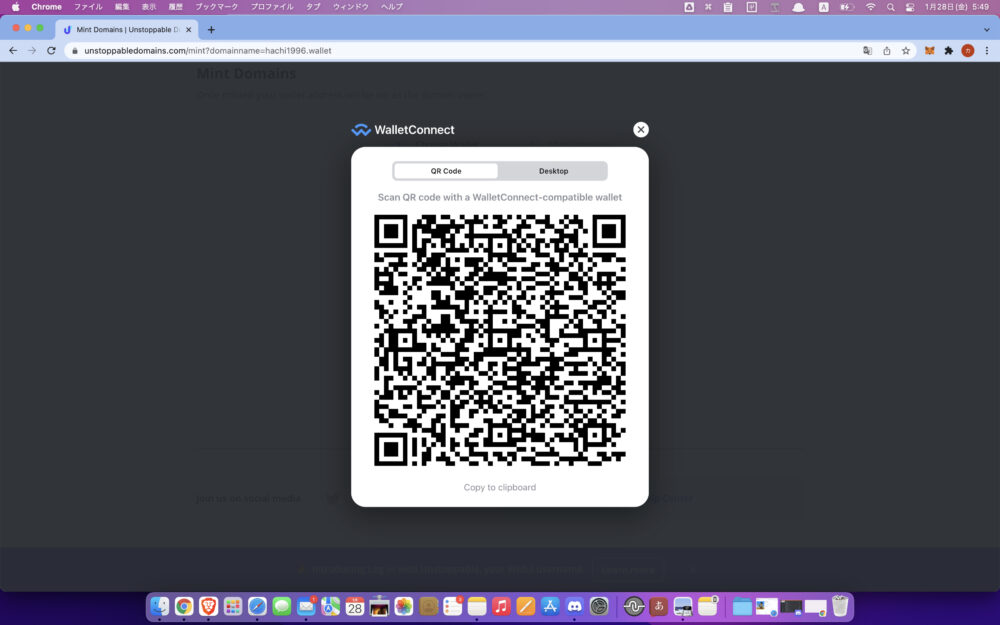
3.QRコードが表示されるので「コピー」をタップ
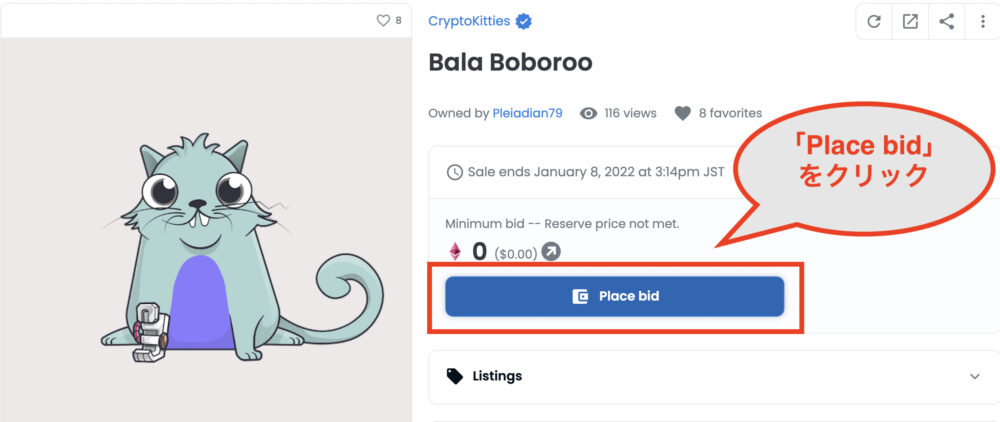
4.Unstoppable Domainsに戻り、コピーしたTrust WalletのBTCアドレスをペースト
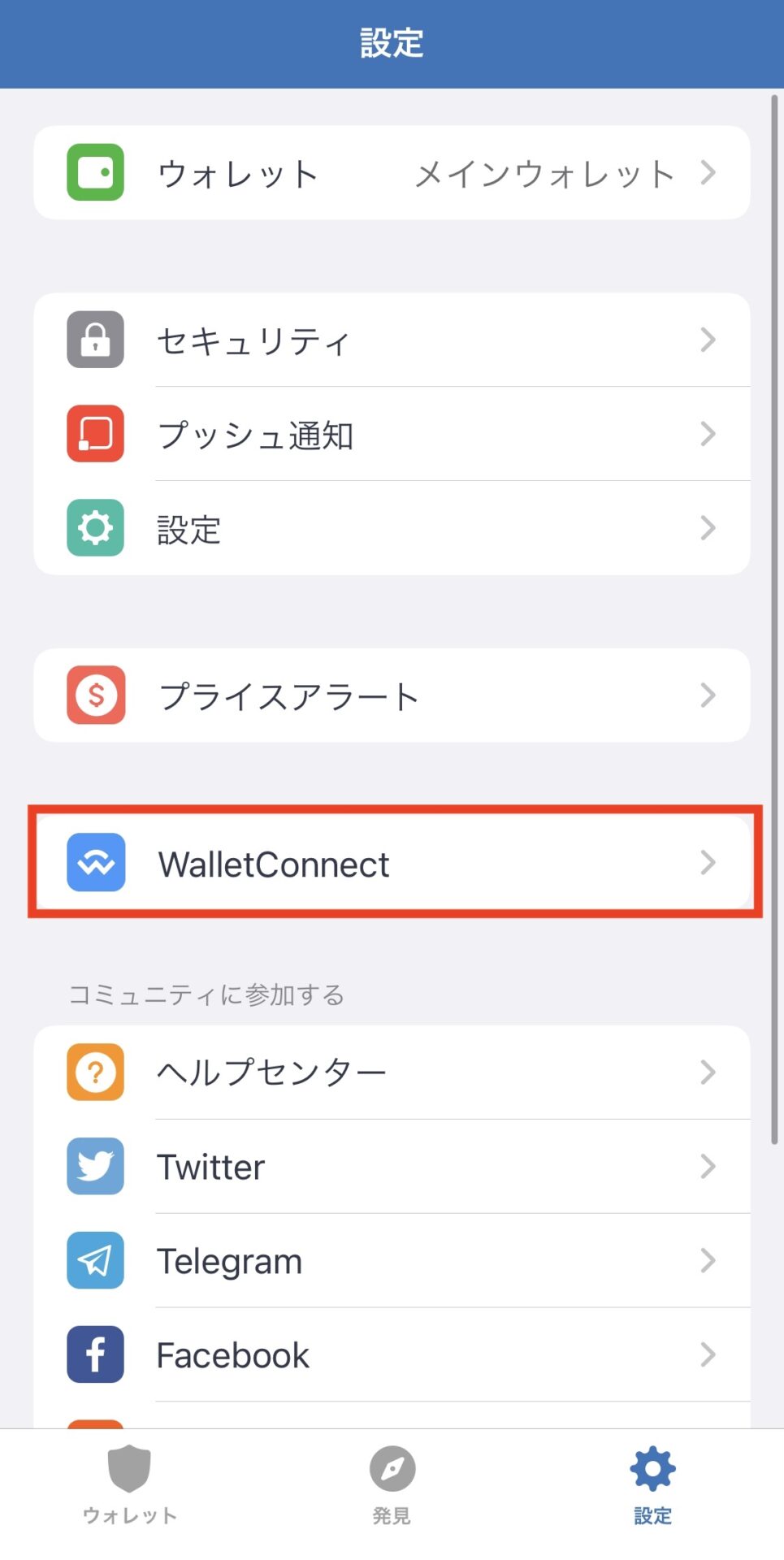
5.そのまま下にスクロールして「Confirm Changes」をタップ
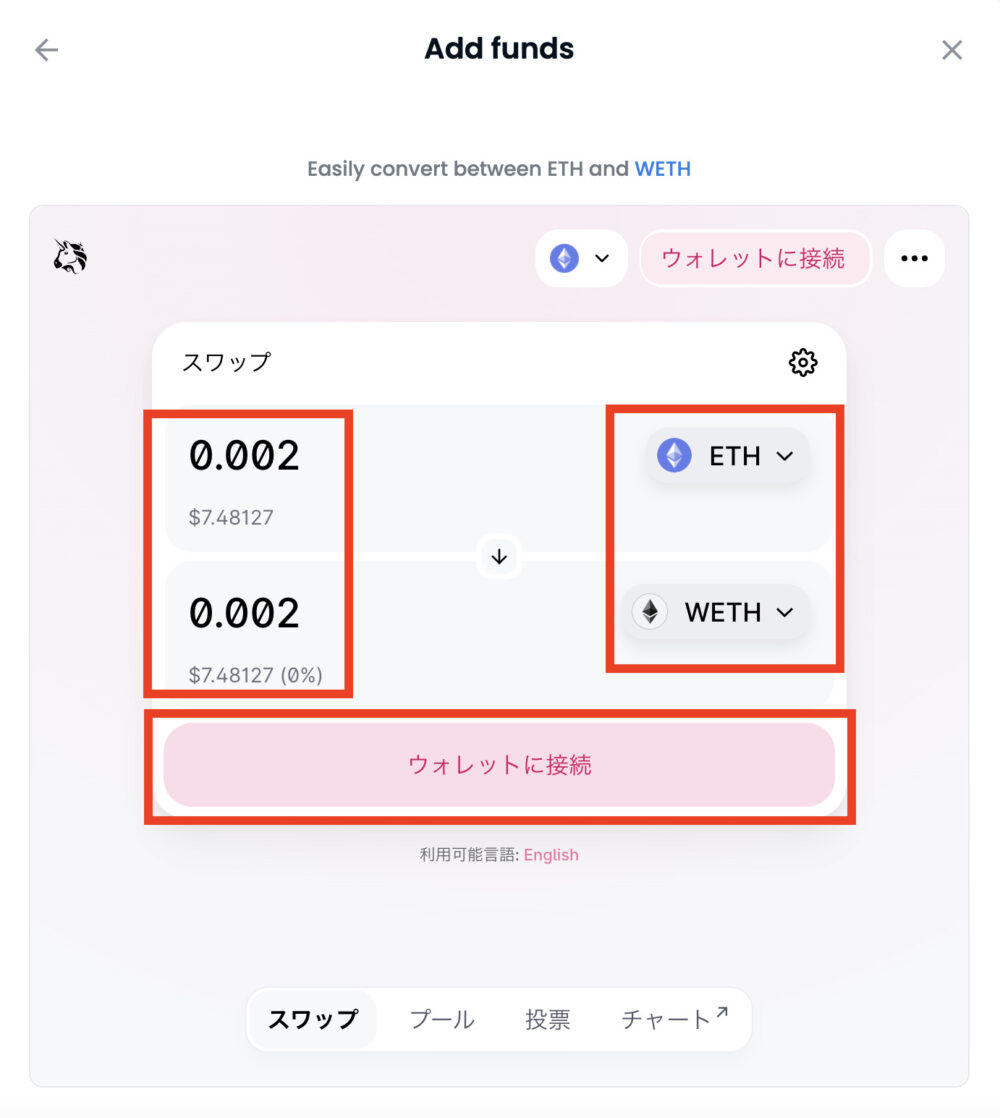
6.ウォレットの選択画面が表示されるので、「Wallet Connect」をクリック
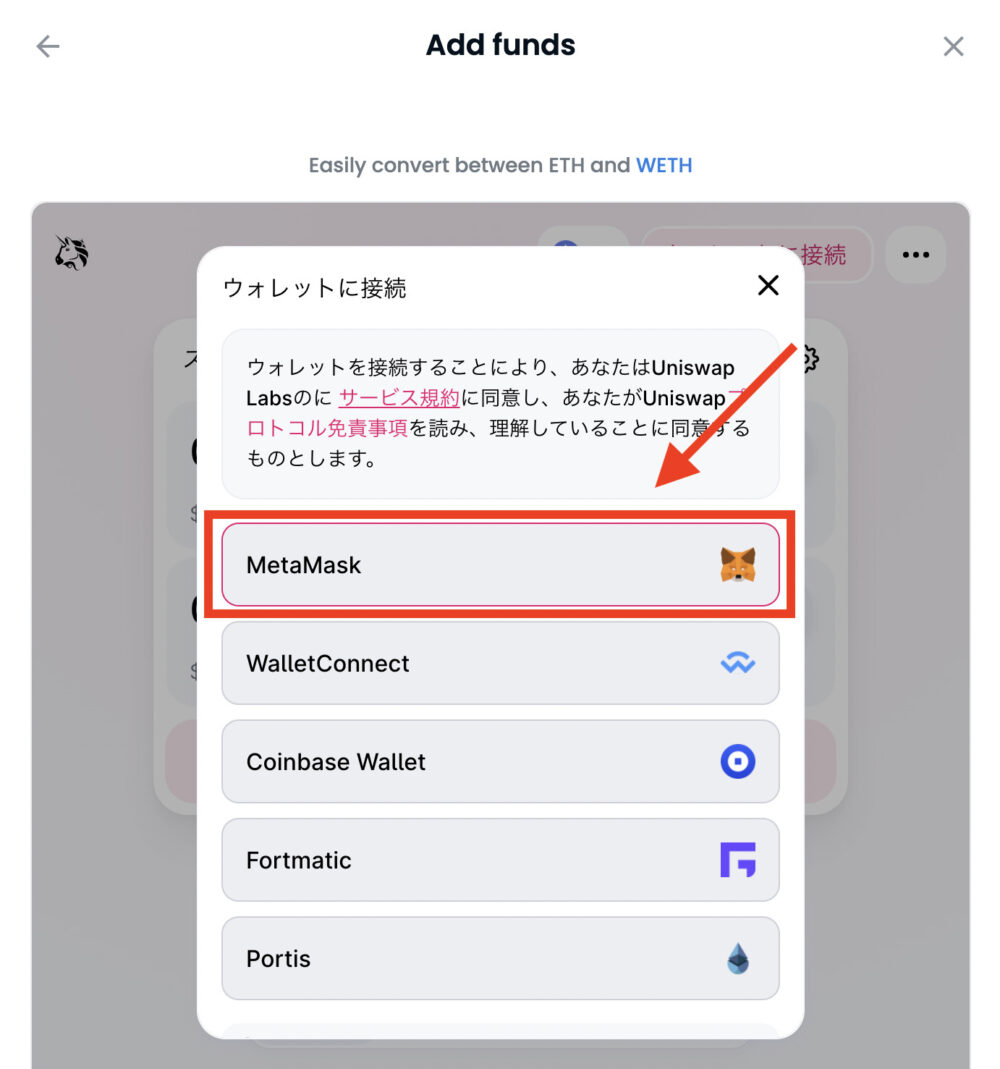
7.「Trust」をタップ
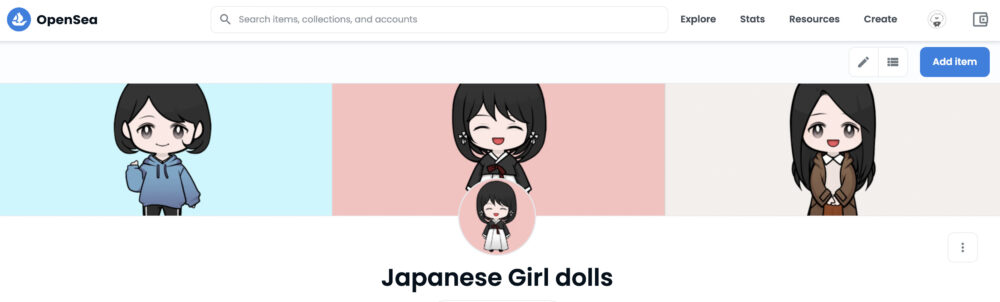
8.Trust Walletアプリが起動するので「接続」をタップ
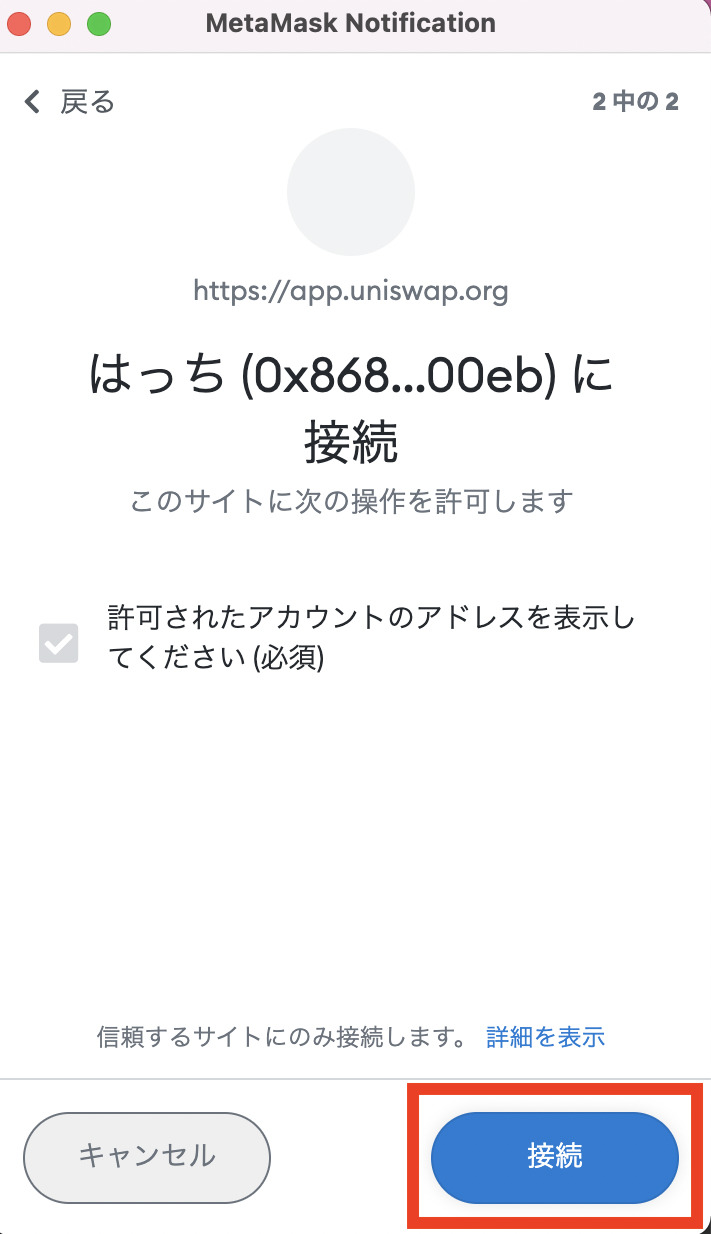
9.「承認」をタップ
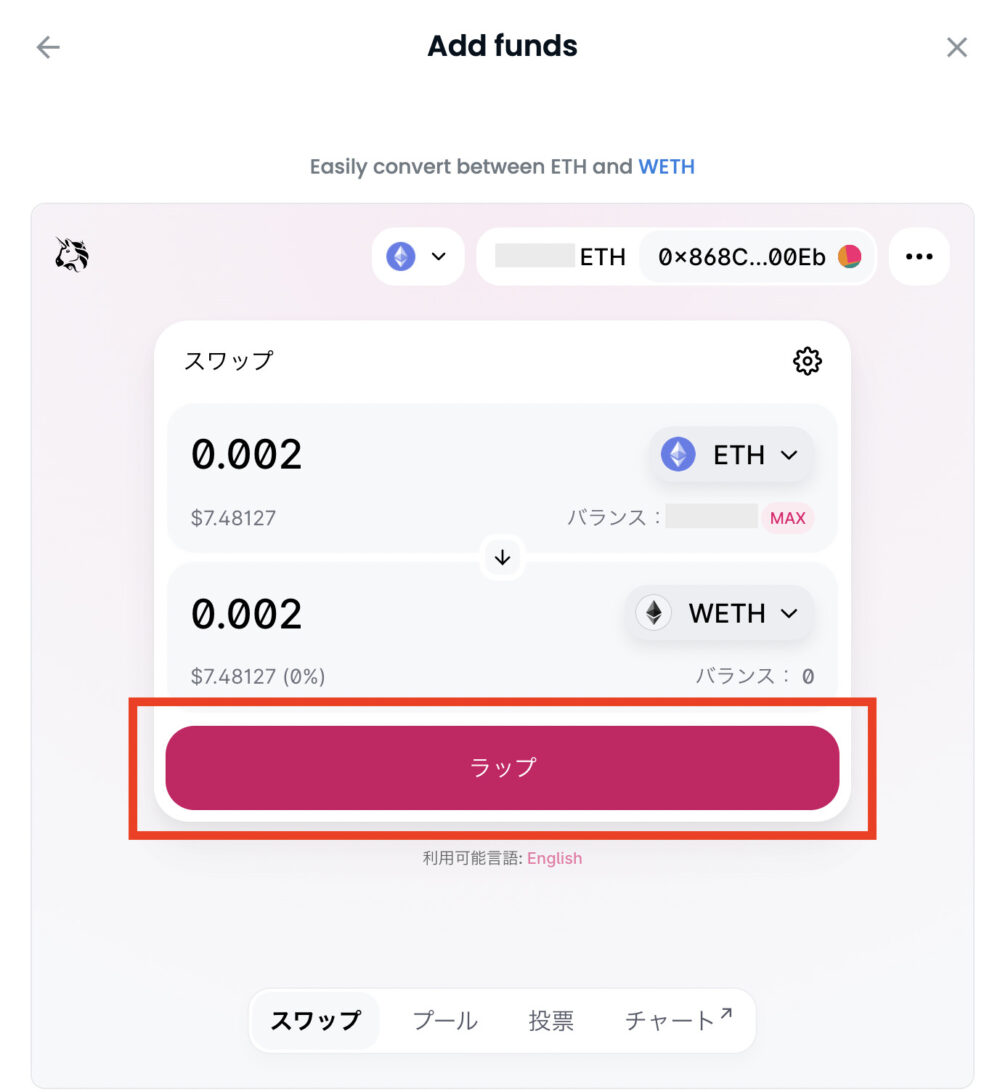
10.接続できたか確認していきます。アプリのホーム画面から「設定」をタップ
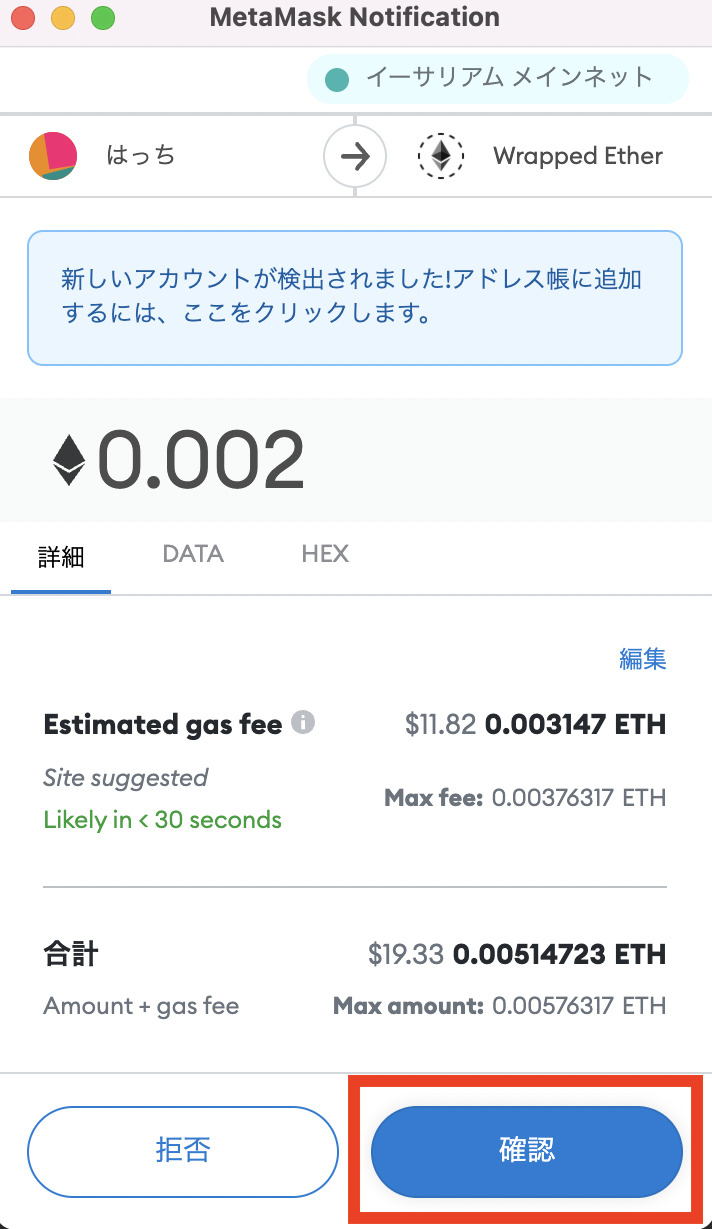
11.「Wallet Connect」をタップ
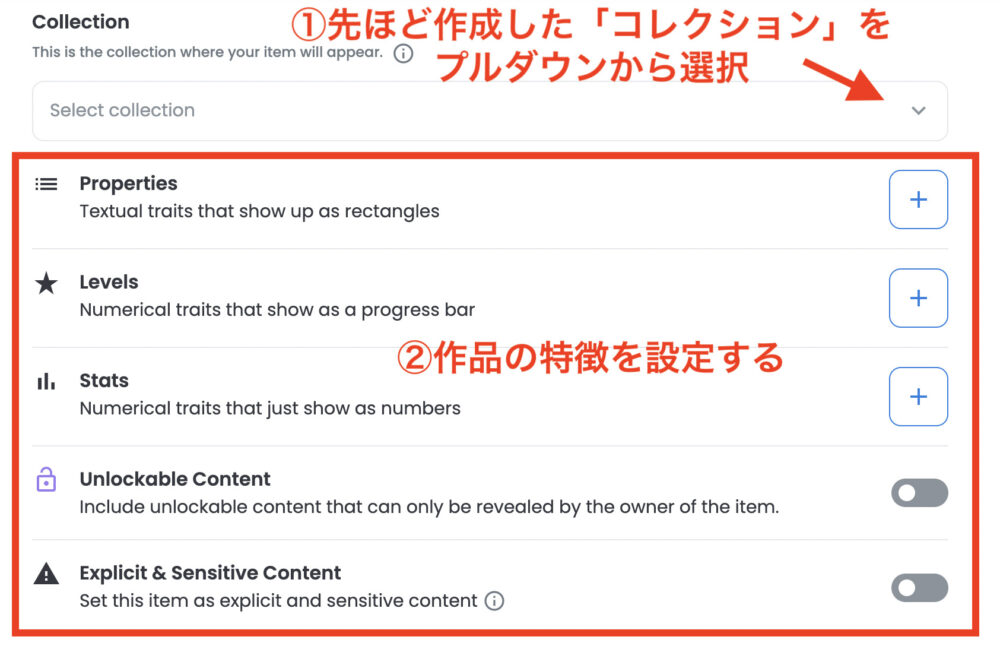
12.Unstoppable Domainsが表示されていればOKです
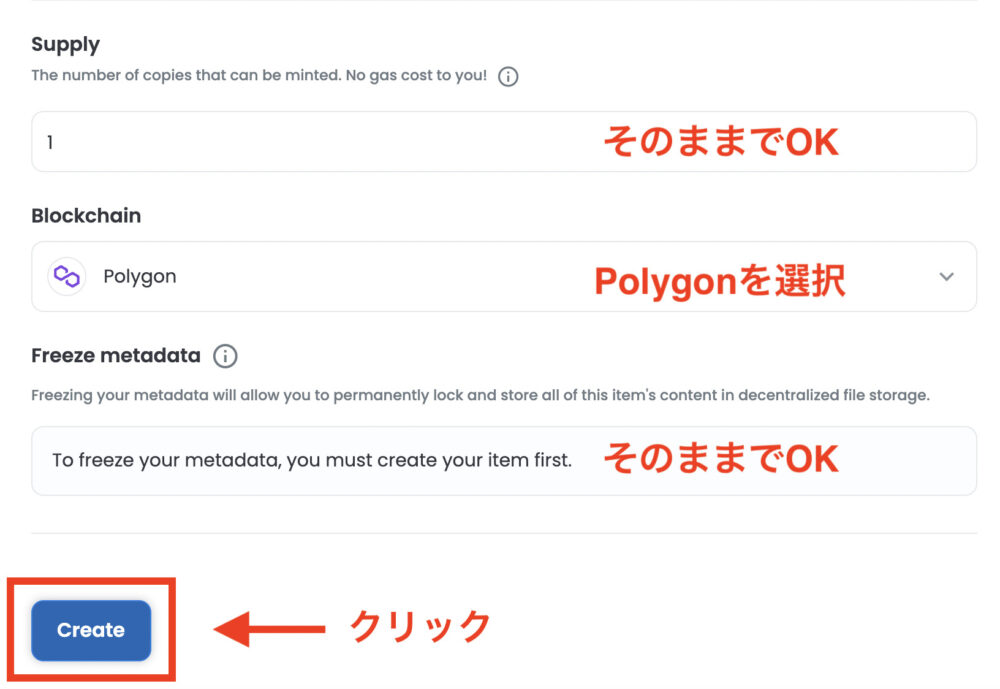

今後は、友達や取引先の方は、「〇〇.wallet」などと入力するだけで、あなたにBTCを送金できますよ。
続いては、実際にTrust Wallet→Trust WalletにBTCを送金する手順を見ていきましょう。
具体的な手順は以下のリンクをご覧ください。
>>Trust Wallet→Trust WalletにBTCを送金する方法【取得したドメインを利用】
②Trust Walletから取引所(Binance)に送金したい場合
Trust Wallet→取引所に暗号資産を送金する際にも、取得したドメインを活用できますよ。
例えば、あなたのTrust Wallet からBinanceにBTCを送金する際、宛先欄に「〇〇.wallet」と入力するだけで、送金できるようになります。
上記を行うためには、BinanceのBTCアドレスを、Unstoppable Domainsで取得したドメインに紐付ける必要があります。

ドメイン紐付けの手順
Trust WalletからBinanceへBTCを送金する準備として、まずは以下の手順でドメインとBTCアドレスを紐付けていきましょう。
①Unstoppable Domains のアドレス追加画面にアクセス
1.Unstoppable Domainsにアクセスして右上の「Sign Up/Log in」をクリック
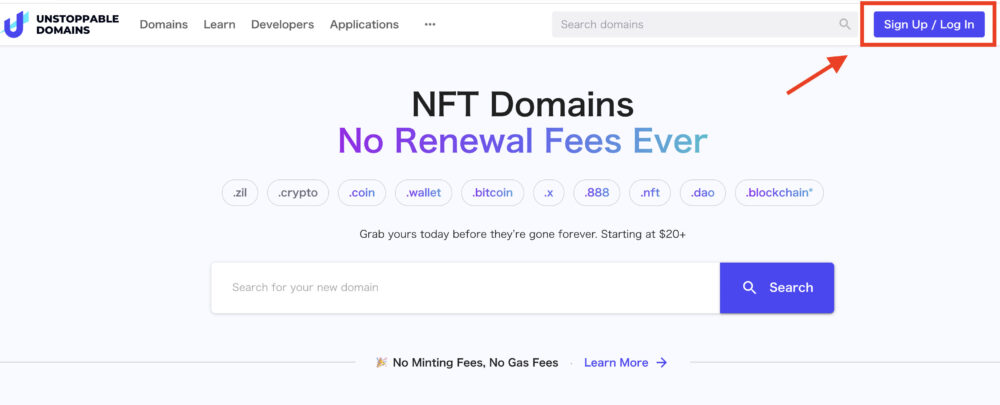
2.emailかGoogleアカウントでサインイン
※今回はGoogleアカウントでサインインします
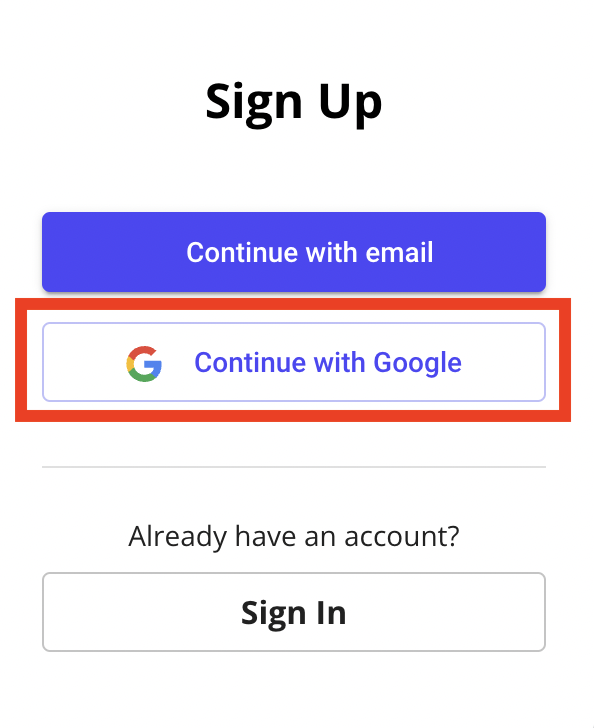
3.サインインに使うアカウント名をクリック
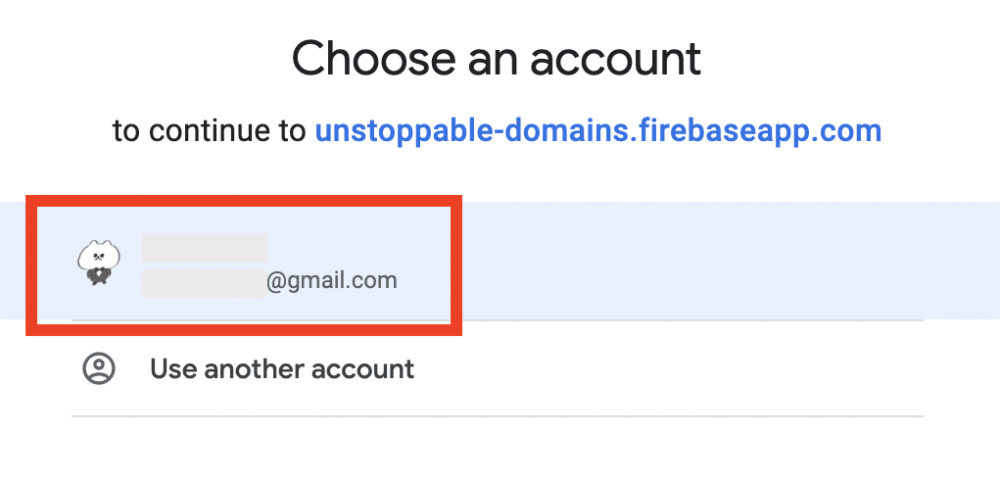
4.トップページに戻ったら、画面左上の「Donains」→「My Domains」をクリック
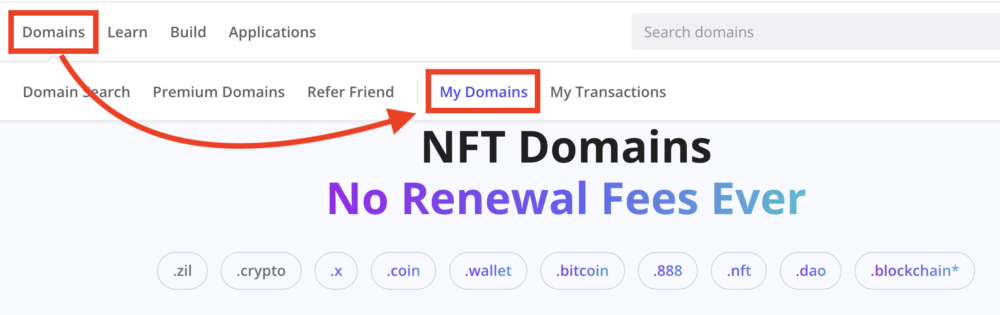
5.紐づけたいドメインの右側の「Manage」をタップ
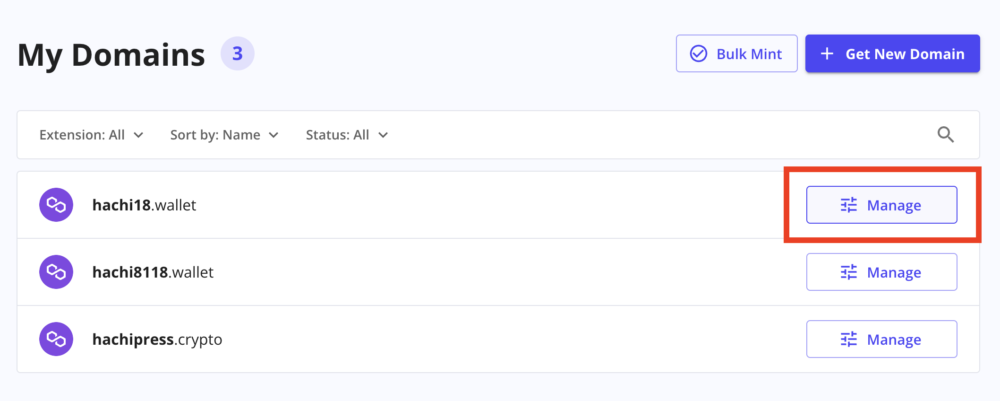
6.「Crypto」をタップ
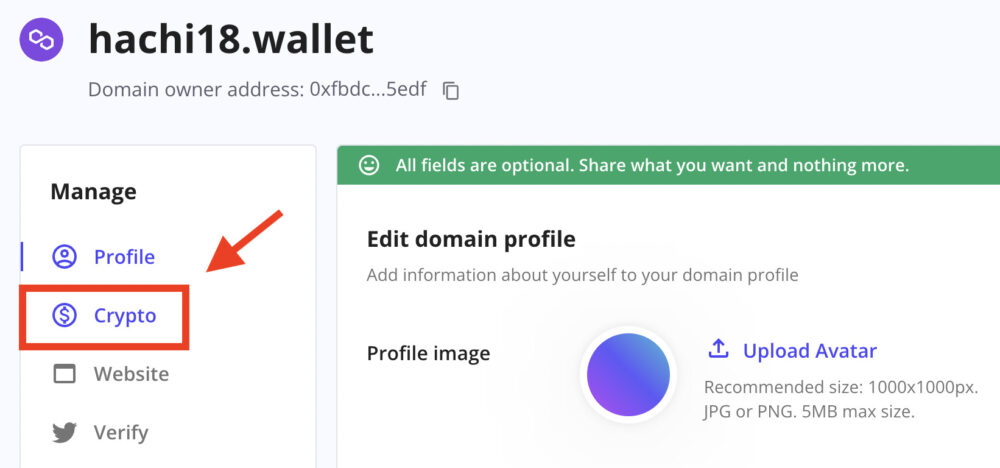
7.アドレスの追加を行うページが表示されます
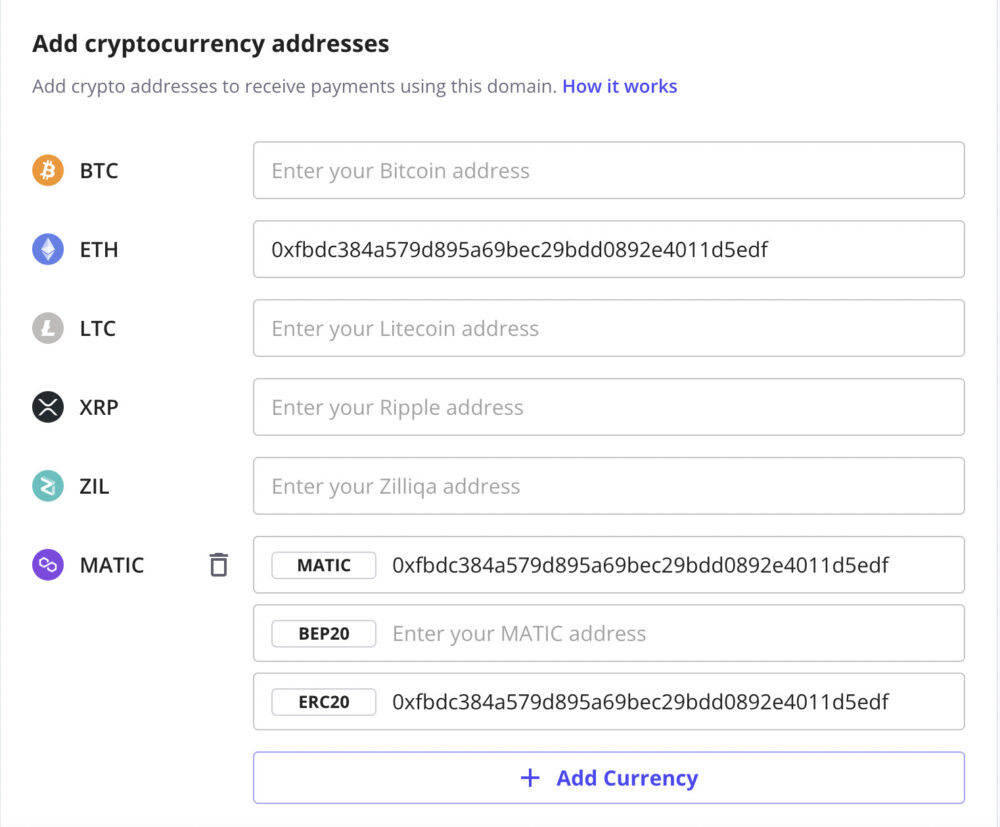
前回の記事でTrust Walletを使用してMintしたため、ETHとMATICに関しては、自分のTrust Walletアドレスが反映されていますね。
しかし、このままだと、Trust WalletからBinanceへBTCを送金できません。
なので続いては、自分のBinanceのBTCアドレスを、ドメインに紐付けていきましょう。
②ドメインとBinanceのBTCアドレスを紐づけ
1.Binanceにログインして、ホーム画面右上「ウォレット」→「フィアットと現物」をクリック

2.BTCの右側「入金」をクリック
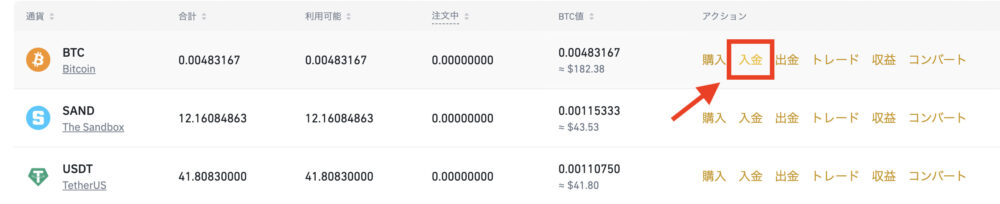
3.「ネットワーク」をクリック
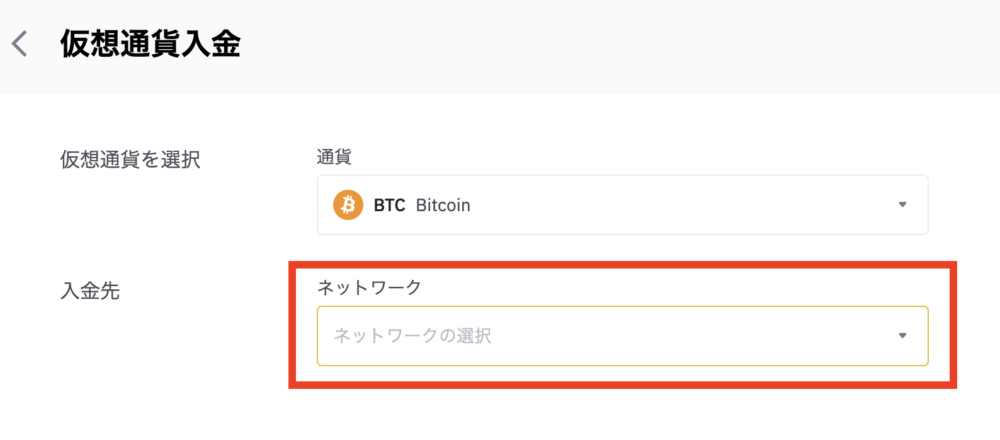
4.ポップアップが表示されるので「BTC」をクリック
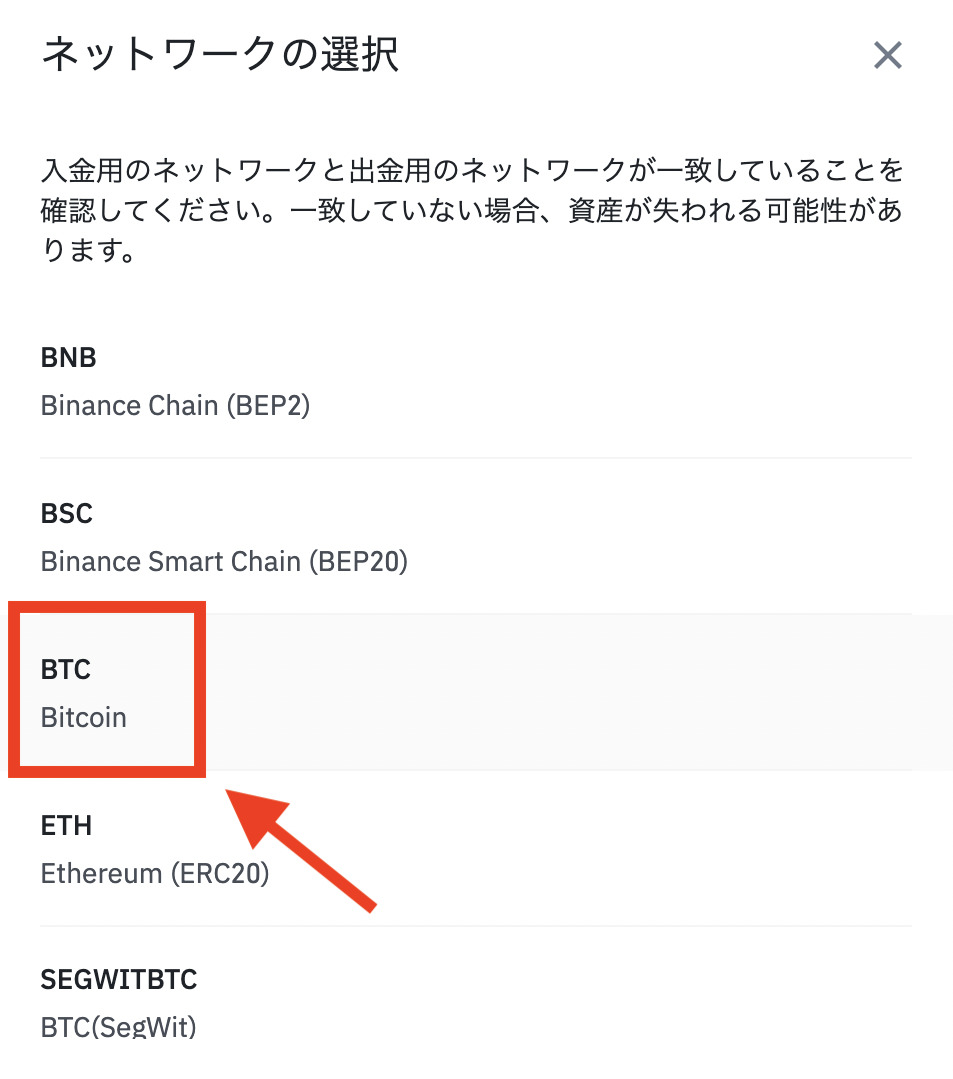
5.アドレスをクリックしてコピー
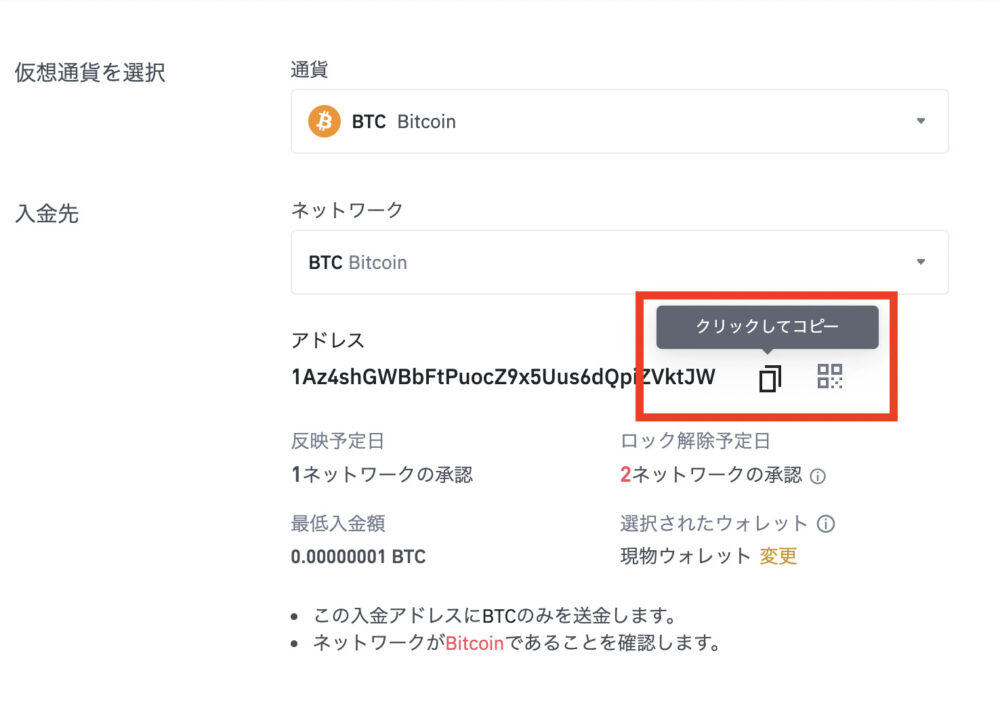
6.Unstoppable Domainsに戻って、「BTC」の欄にコピーしたアドレスをペーストして、「Confirm Changes」をクリック
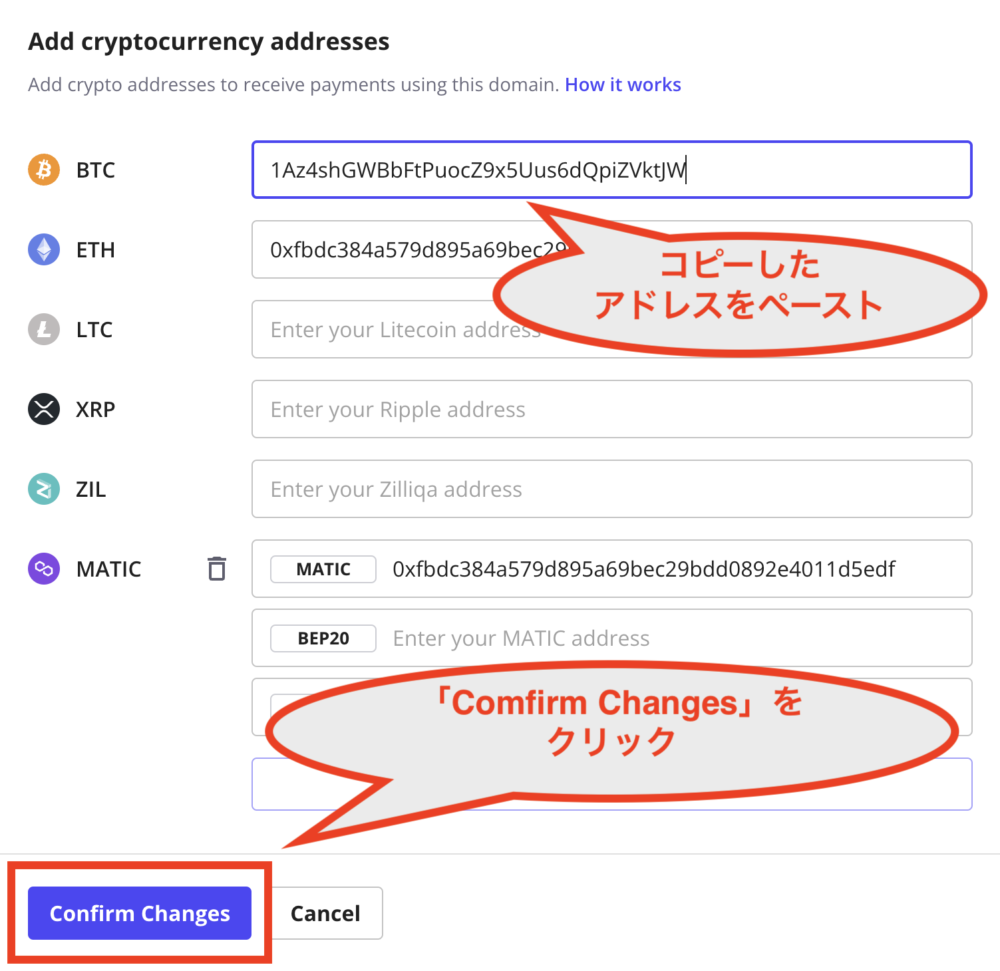
7.ウォレットの選択画面が表示されるので、「Wallet Connect」をクリック
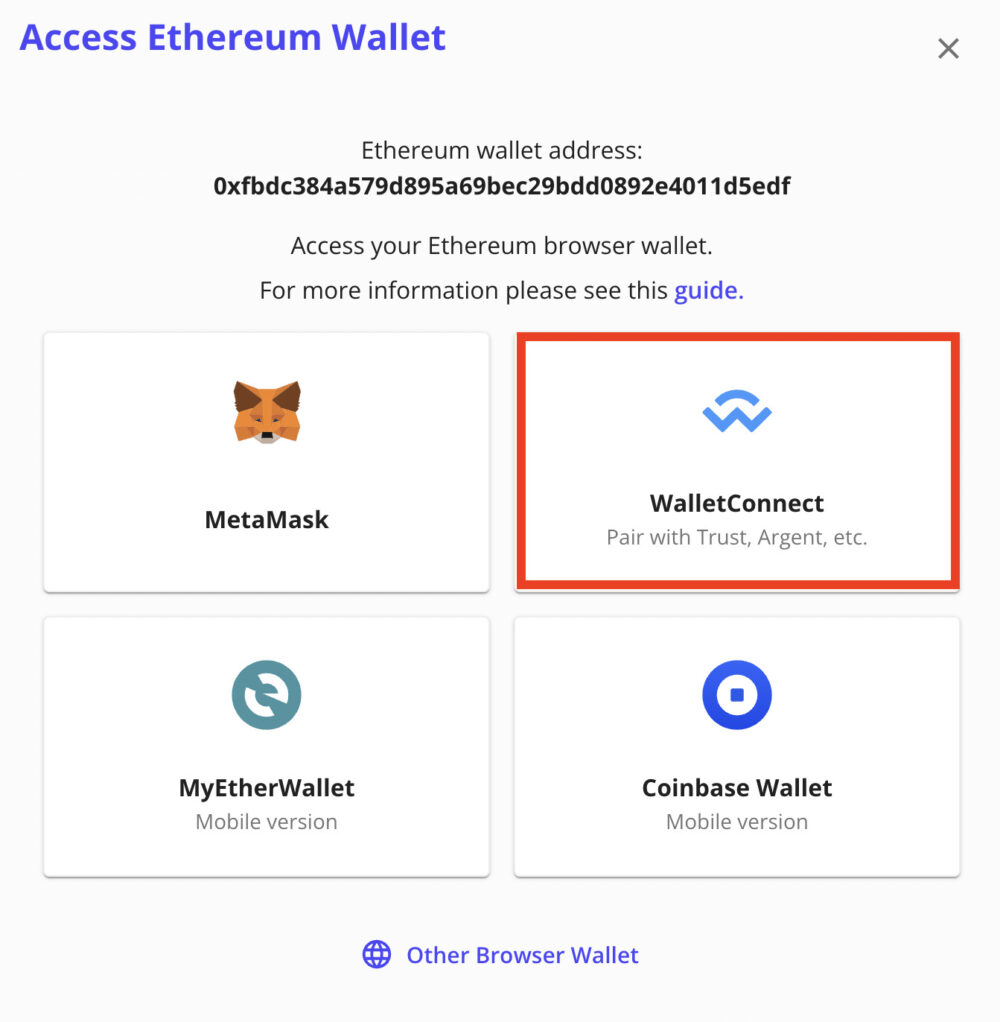
8.Trust Walletアプリを開いて右下の「設定」をタップ
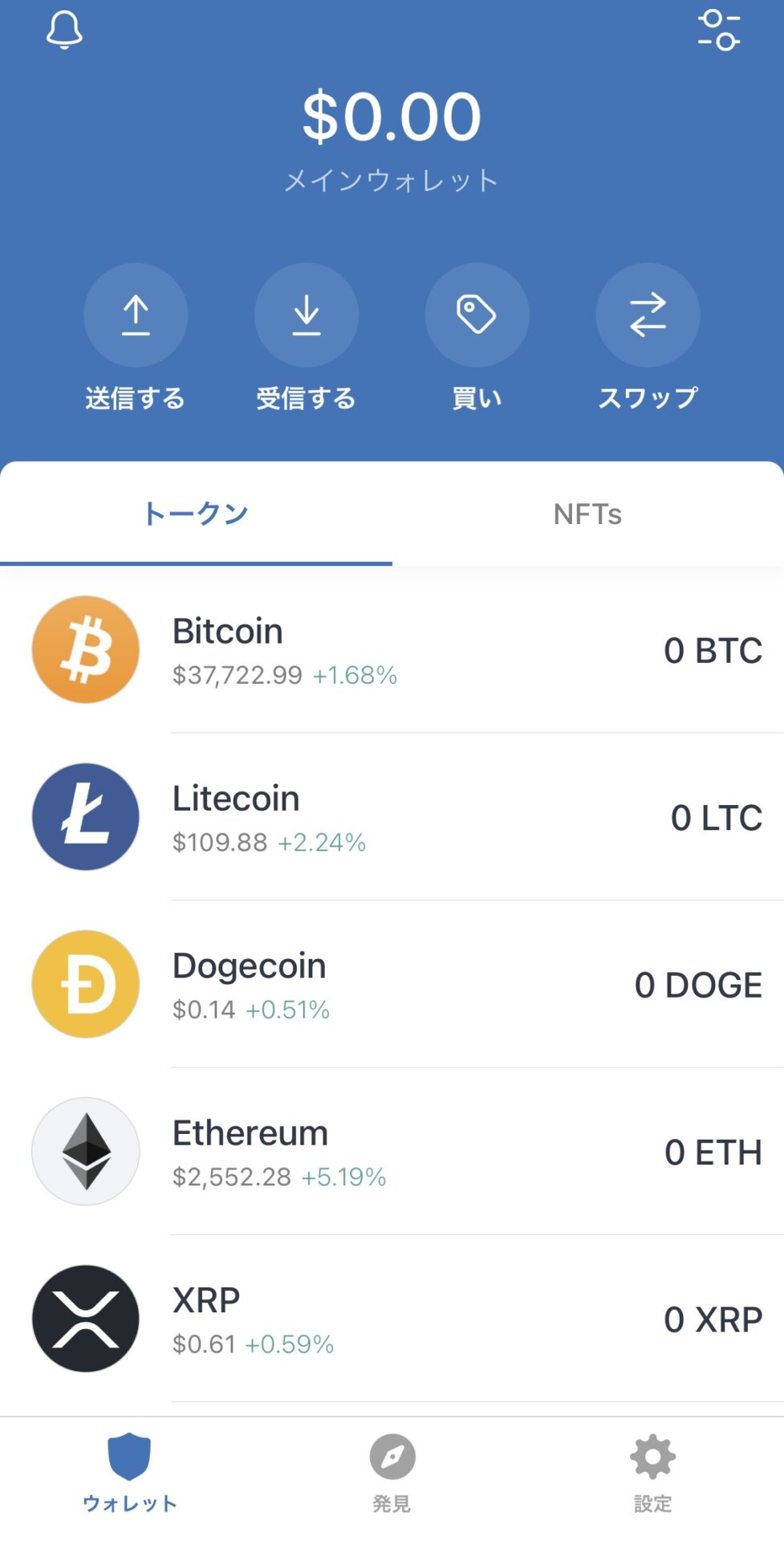
9.「新しい接続」をタップ
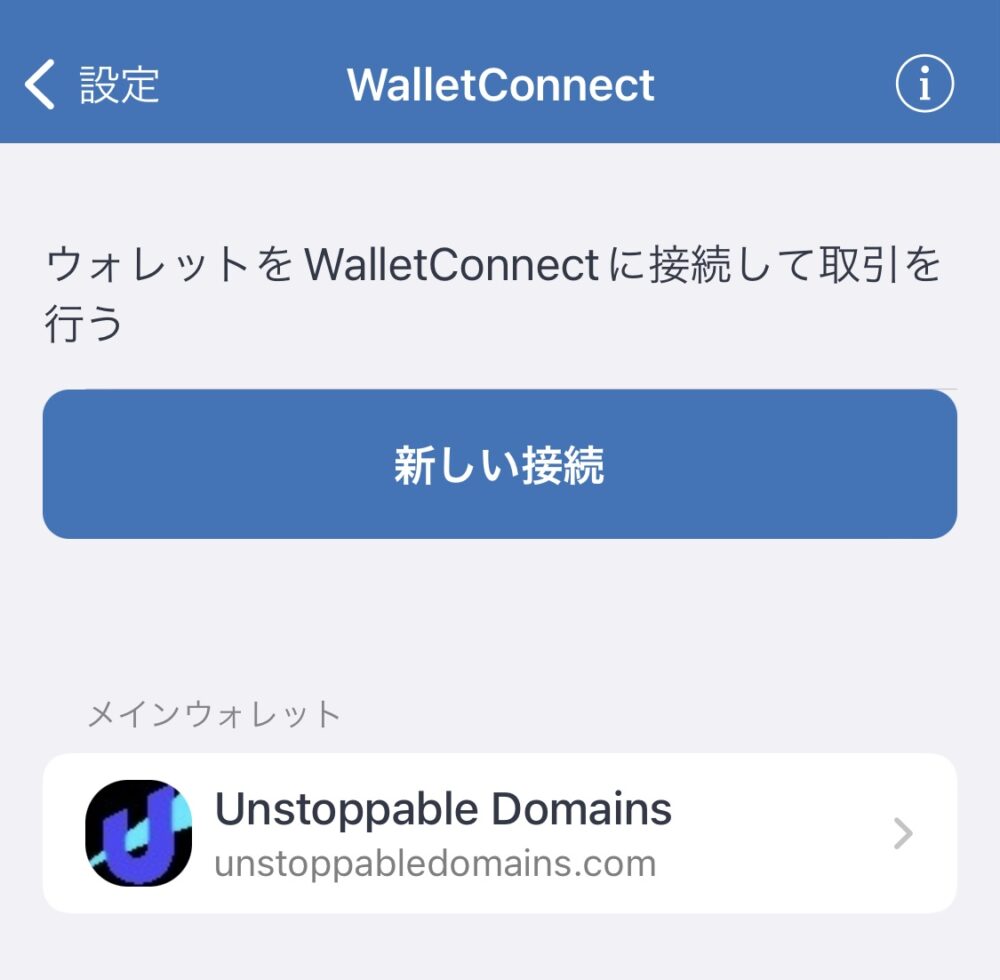
10.「接続」をタップ
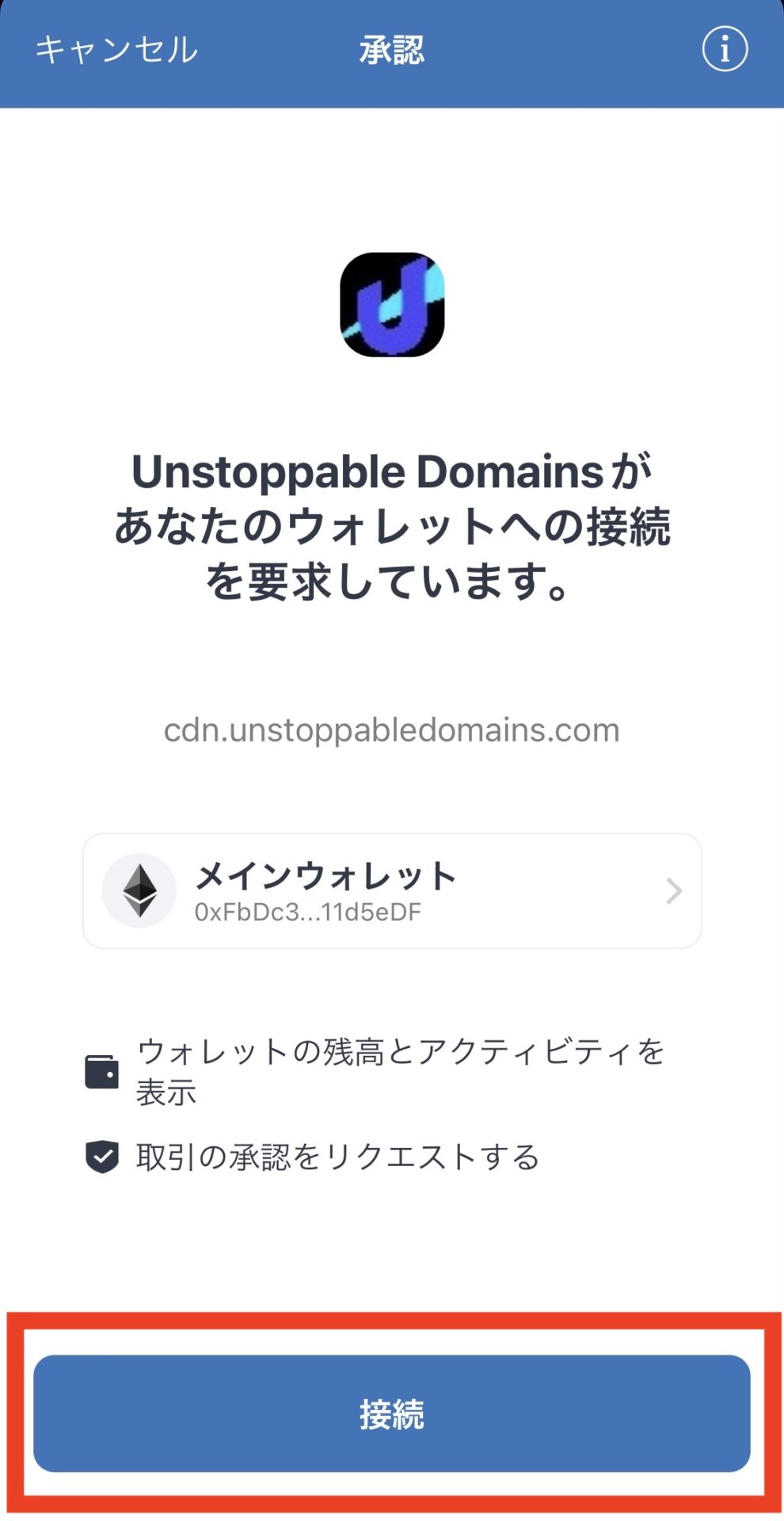
11.「承認」をタップ
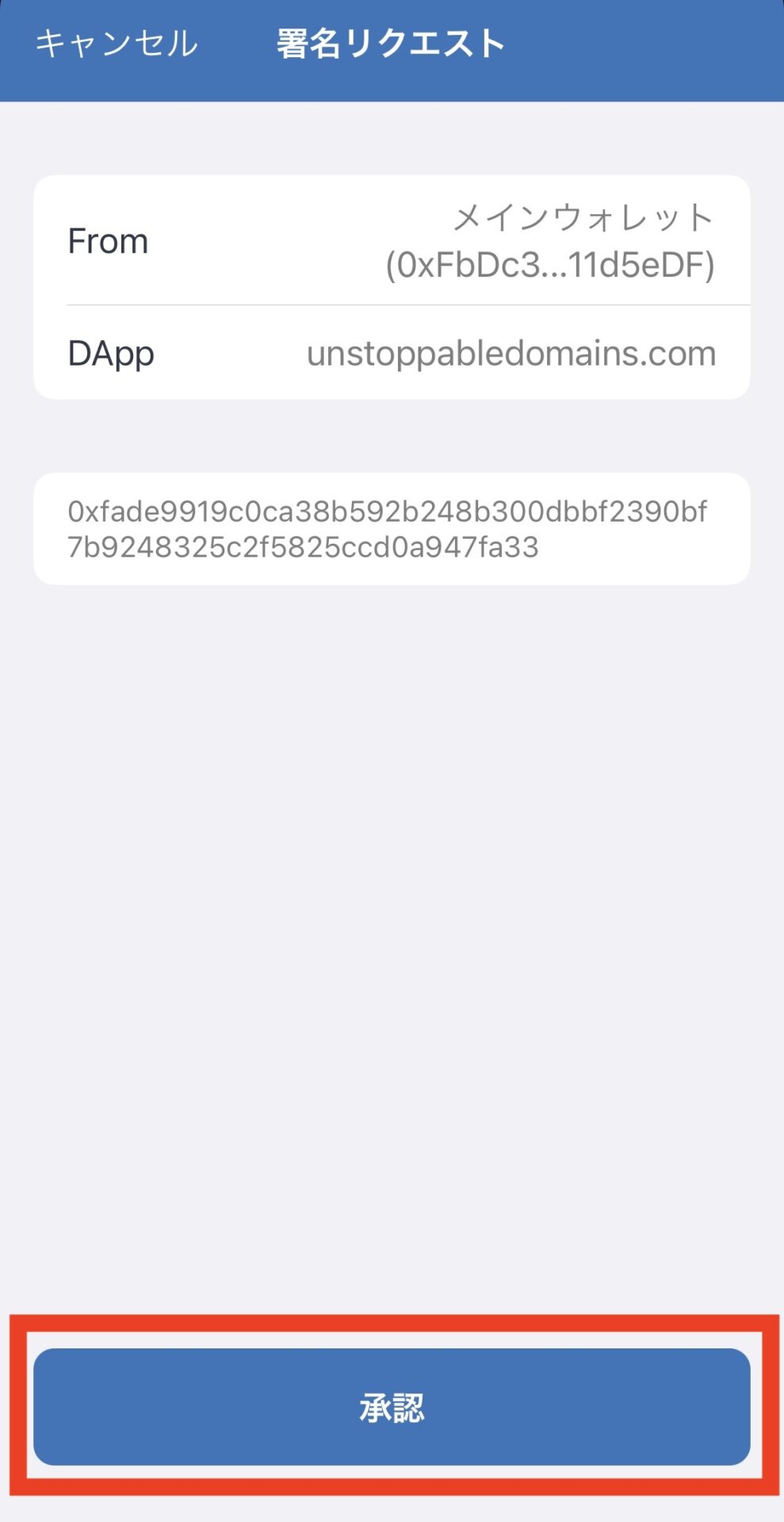
12.Unstoppable Domainsに戻ると、「Pending Changes(保留中の変更)」と表示されているので、しばらく待ちましょう。
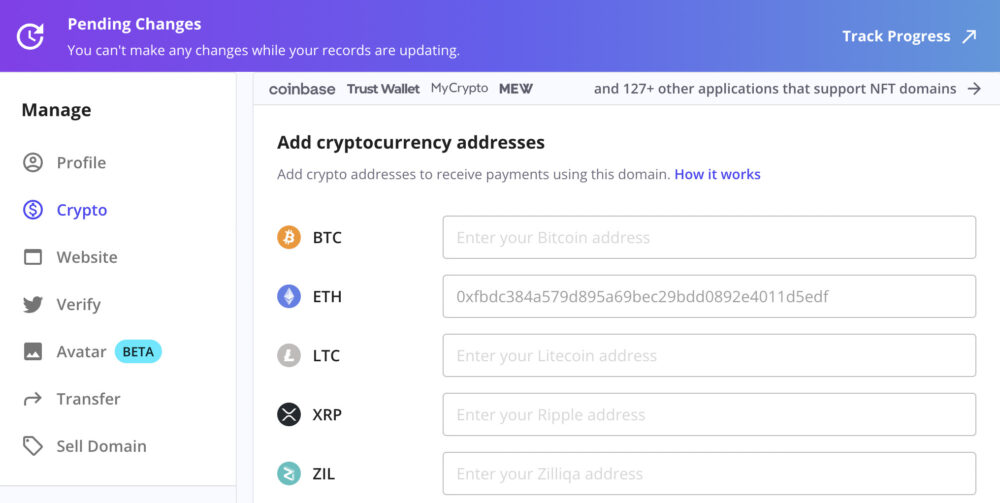
13.5分ほどするとBinanceからコピペしたBTCアドレスが反映されています。
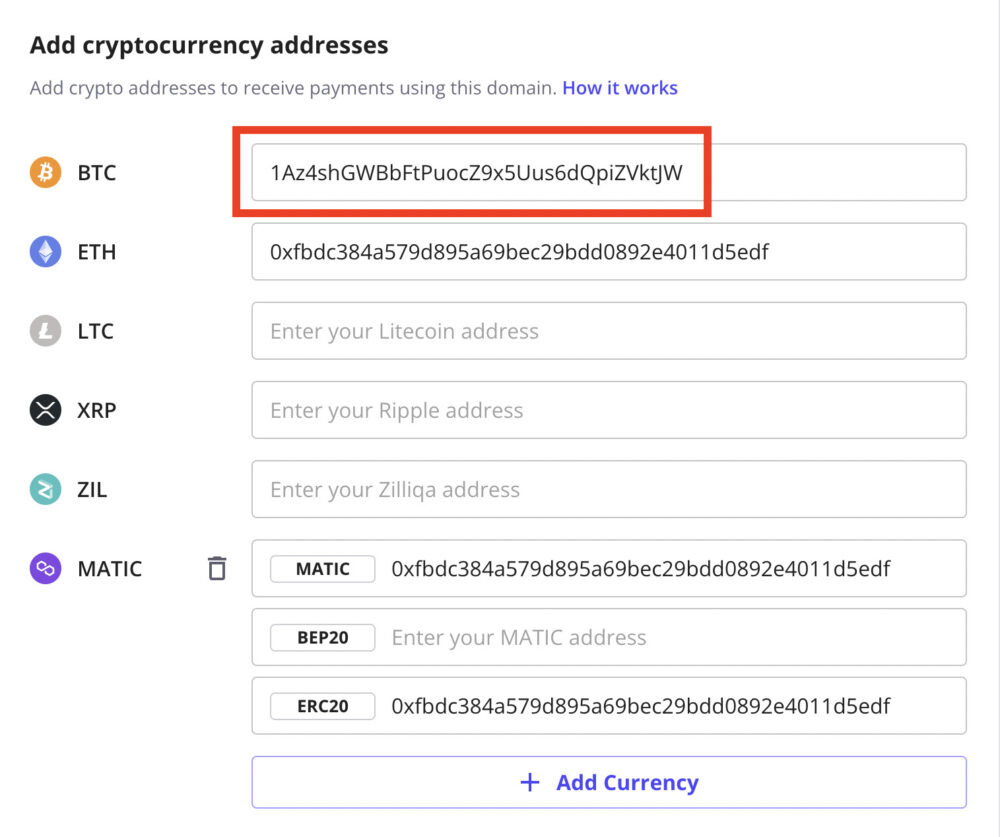
お疲れ様でした。これでBinanceのBTCアドレスをドメインに紐づけられました。
続いては、ドメインを利用して、Trusr WalletからBinamceへBTCを送金してみましょう。
具体的な手順は以下のリンクをご覧ください。
>>Trust Wallet→BinanceにBTCを送金する方法【取得したドメインを利用】
Trust Wallet→Trust WalletにBTCを送金する方法【取得したドメインを利用】
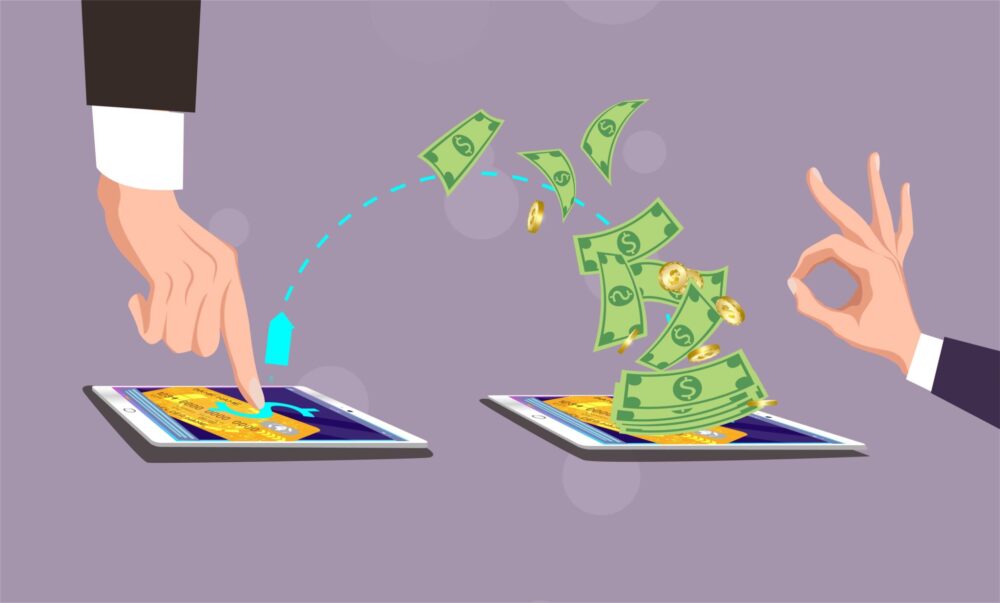
ドメインの紐づけが完了したら、実際に送金してみましょう。
今回は、試しにTrust Walletのアカウントを2つ作ってみたので、以下のようにBTCを送金してみます。
Trust Wallet(新しく作った方)
↓
Trust Wallet(BTCドメインを紐付けた方)
なお、送金するにはあらかじめTrust WalletにBTCを入金しておく必要があるので、まだの方は、まずは以下記事をご覧ください。
>>GMOコインからTrust Wallet(トラストウォレット)にBTCを送金する方法
送金手順
1.送金側のTrust Walletを開いて、「送信する」をタップ
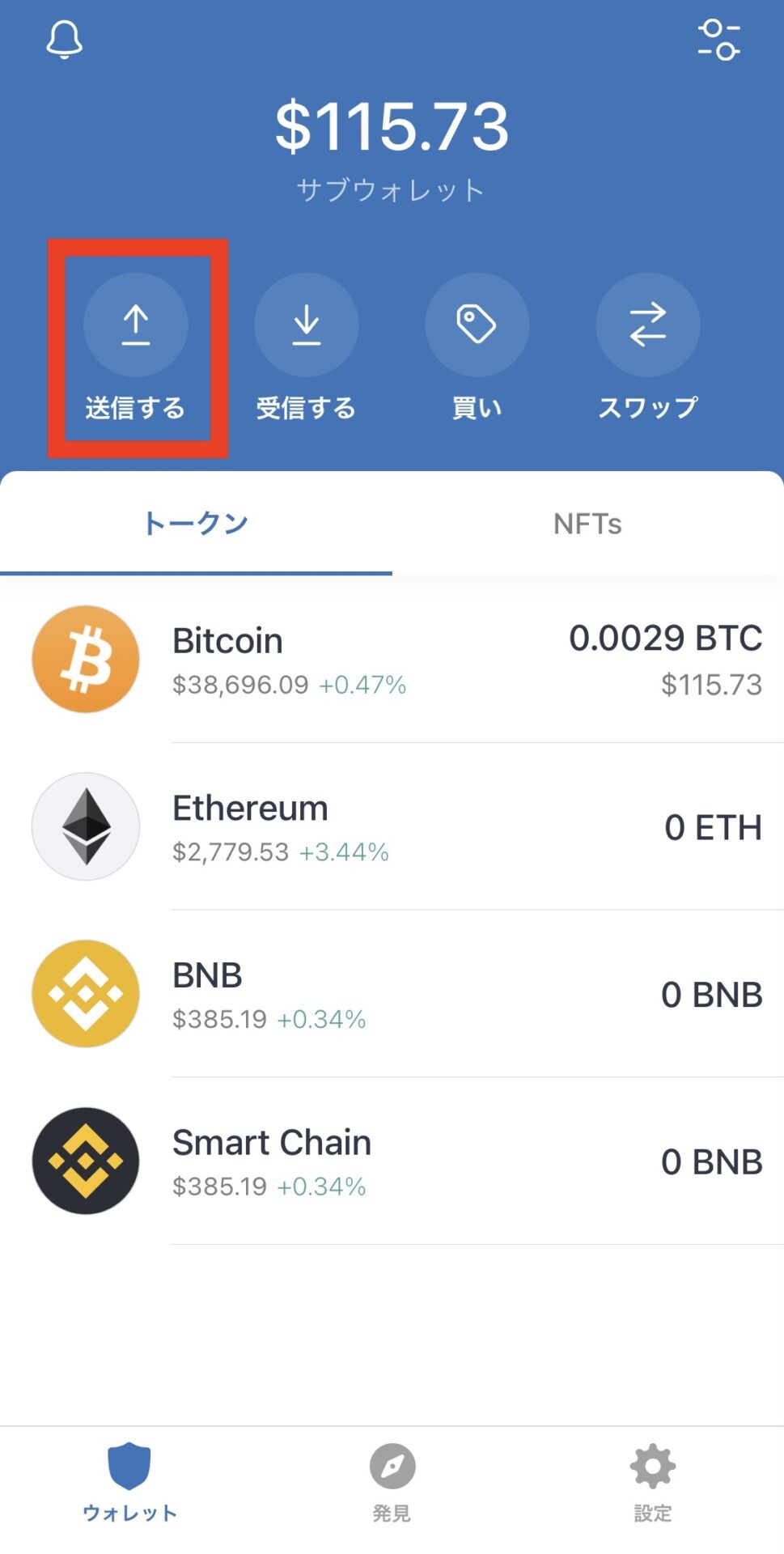
2.「Bitcoin」タップ
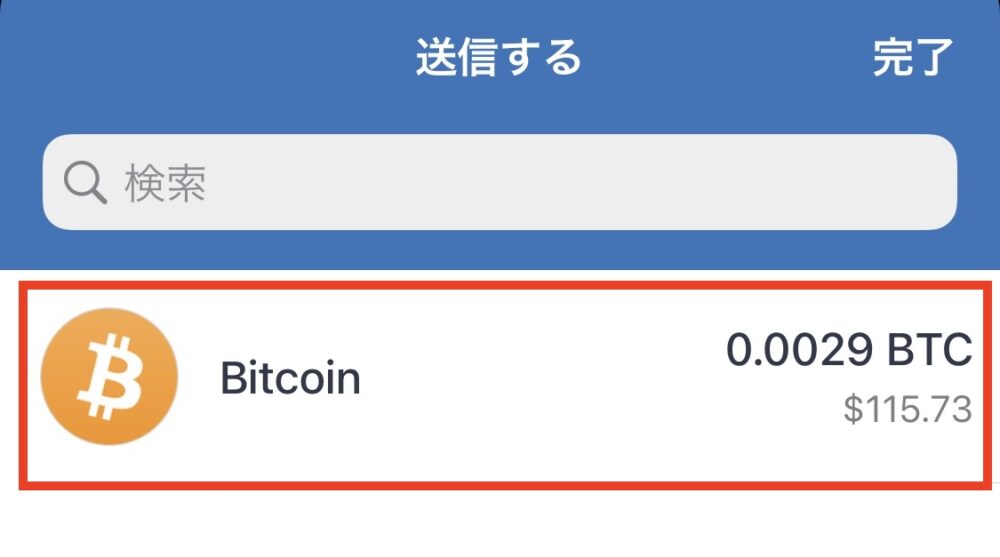
3.「ドメイン(受信者アドレス)」と「BTC数量」を入力して「次へ」をタップ
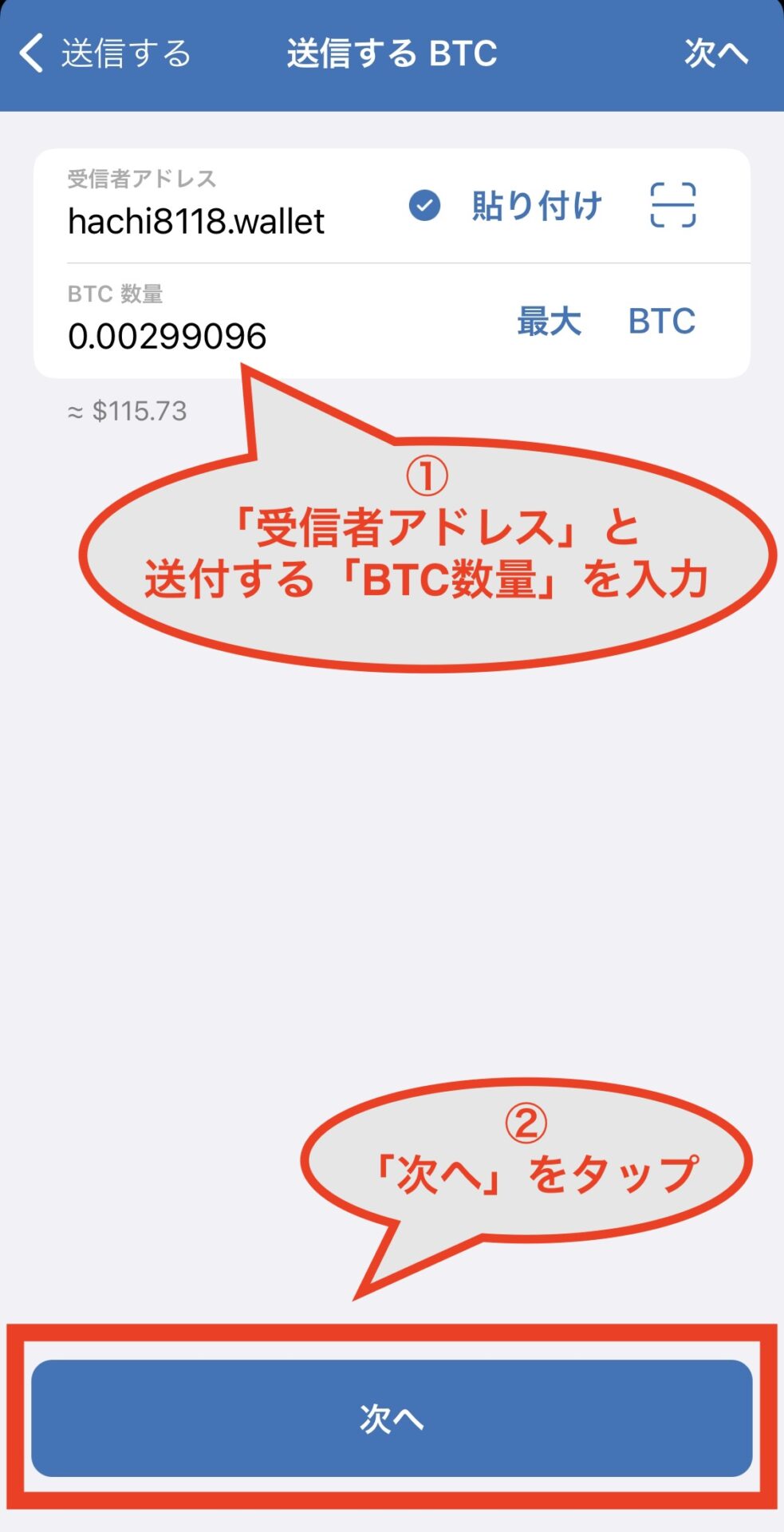
※途中までの入力だと「!」マークが表示されますが、正しく入力すると上記のように「✔︎」マークに変わります。
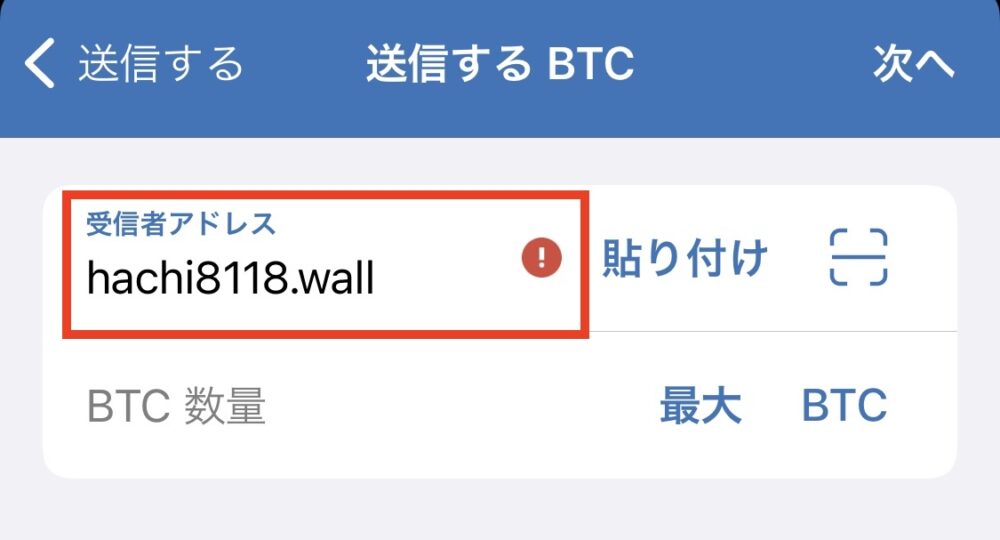
4.「承認」をタップ
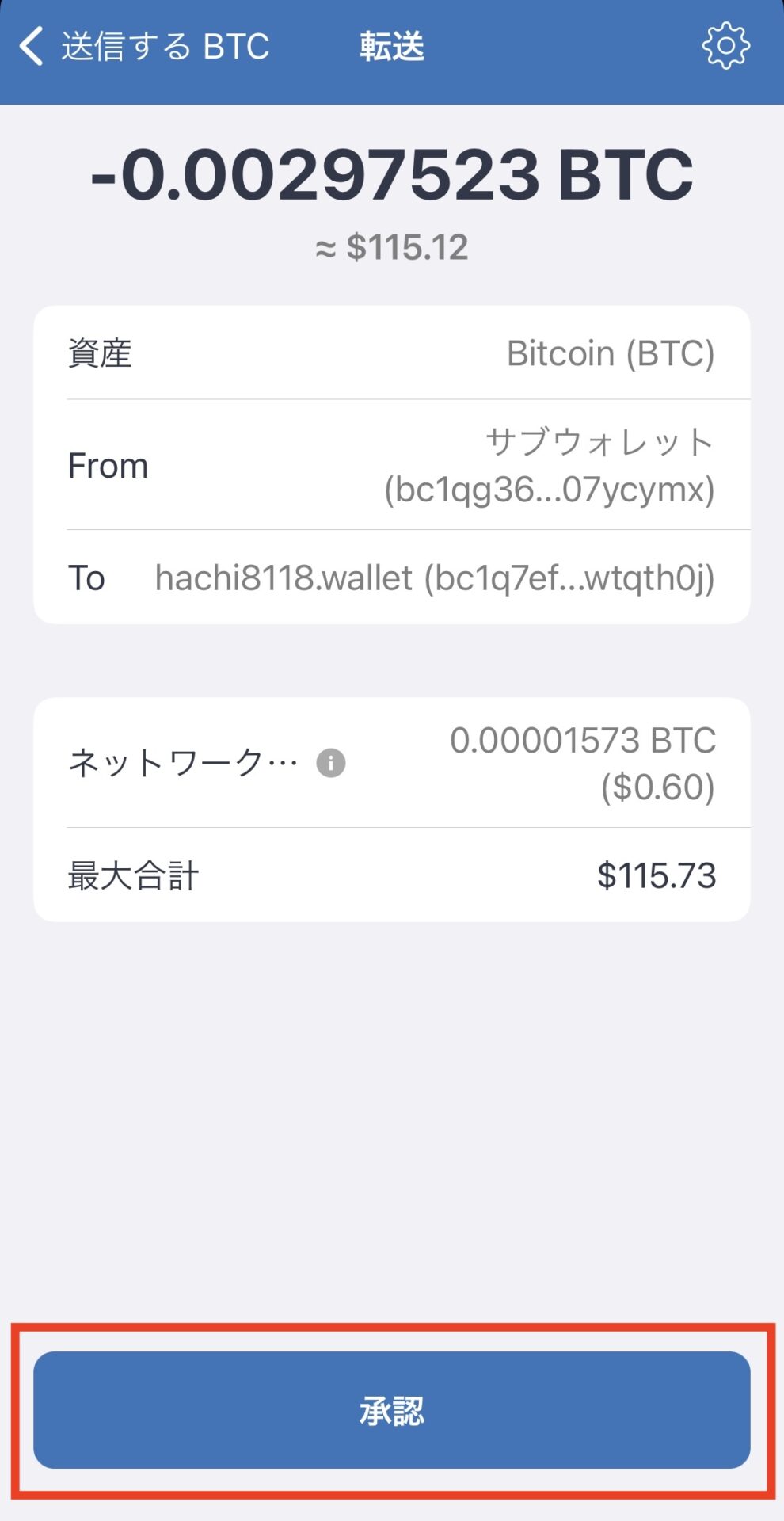
5.「Bitcoin」に「!」マークがついてるのでタップすると、、
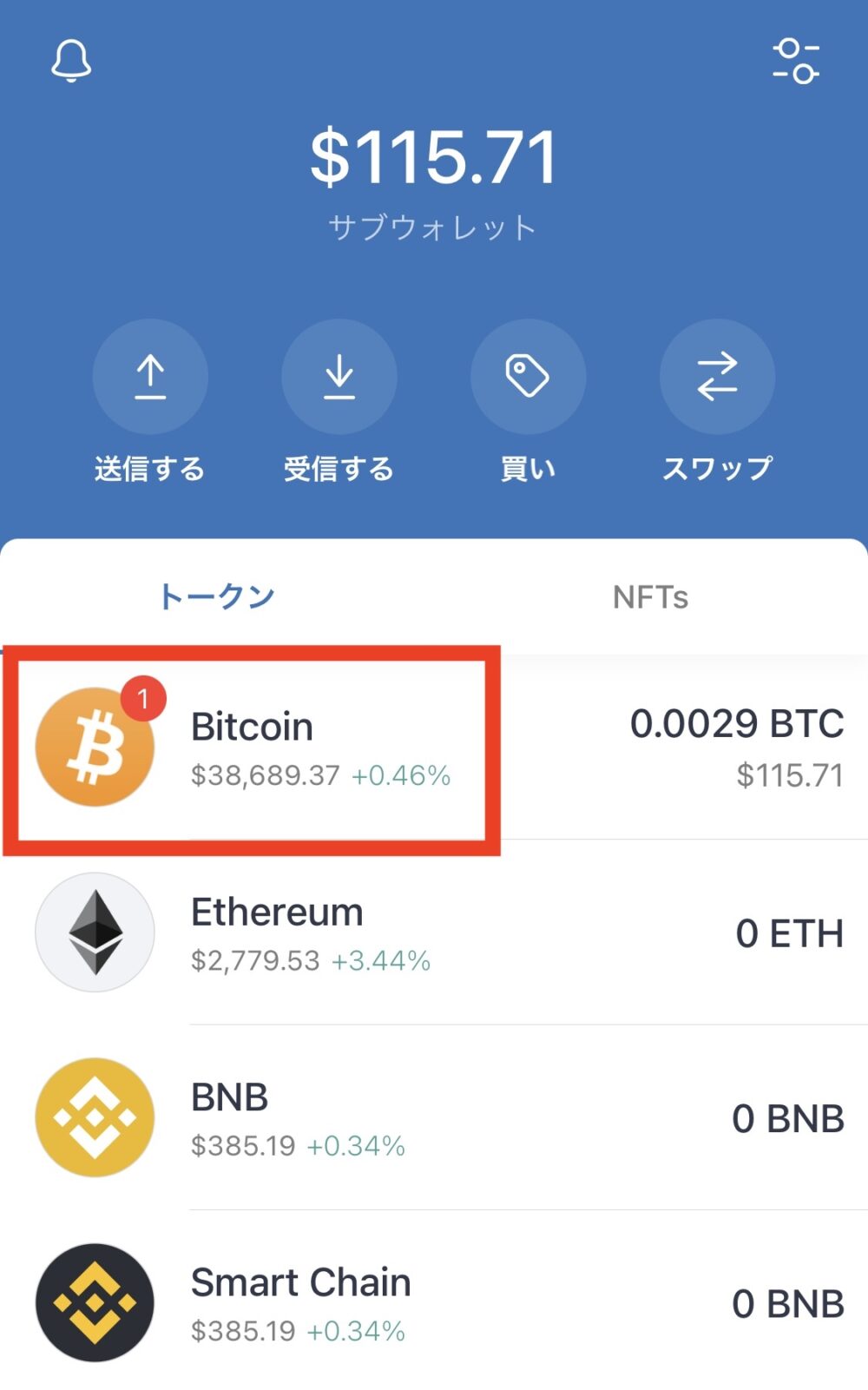
6.転送中(時計マーク)なのが分かります。しばらく待ちましょう。
※転送には30分以上かかる場合もあります。
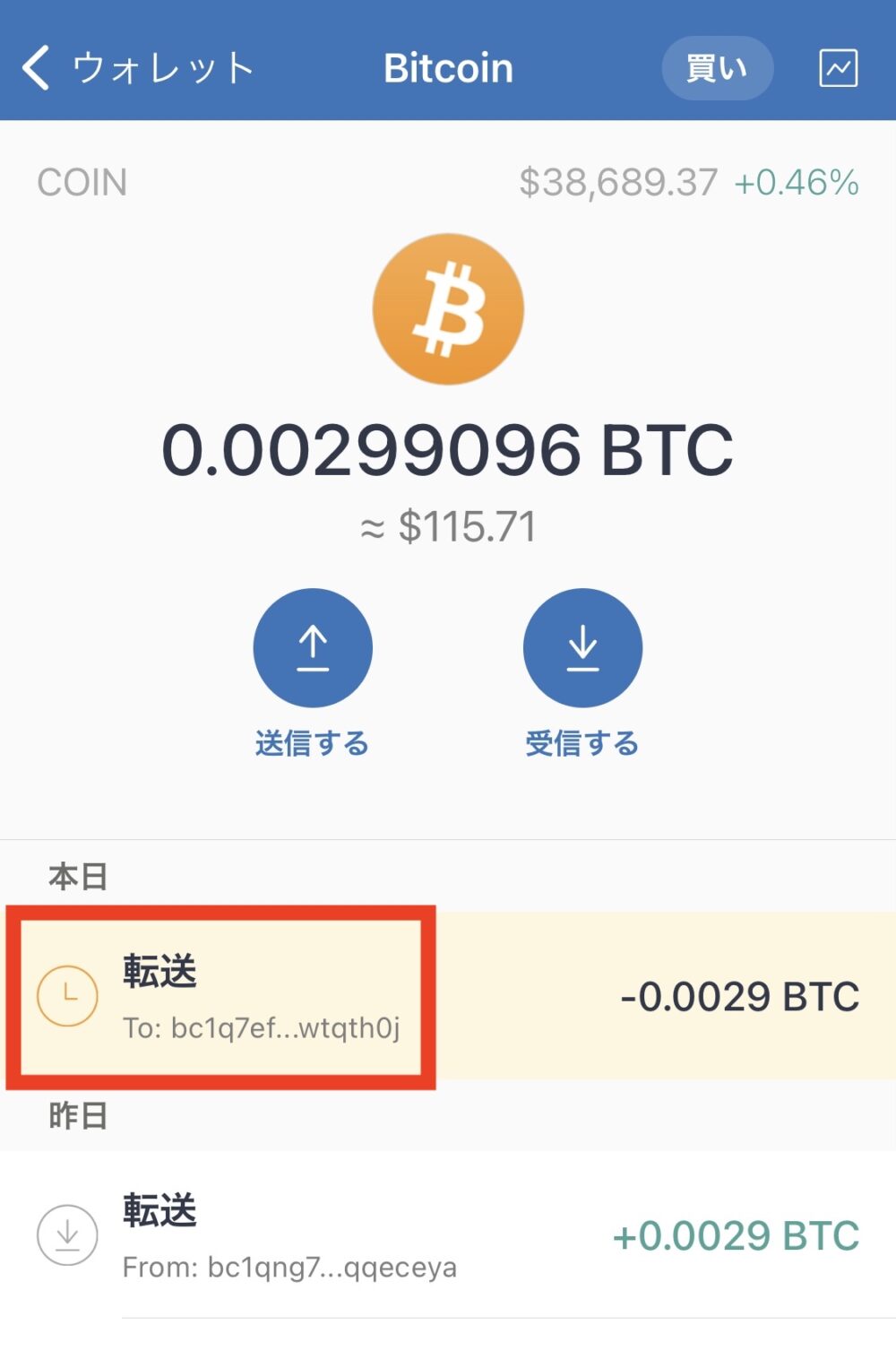
7.ドメインを紐付けた受信者アドレスのウォレットを見てみると、無事に入金されていました。
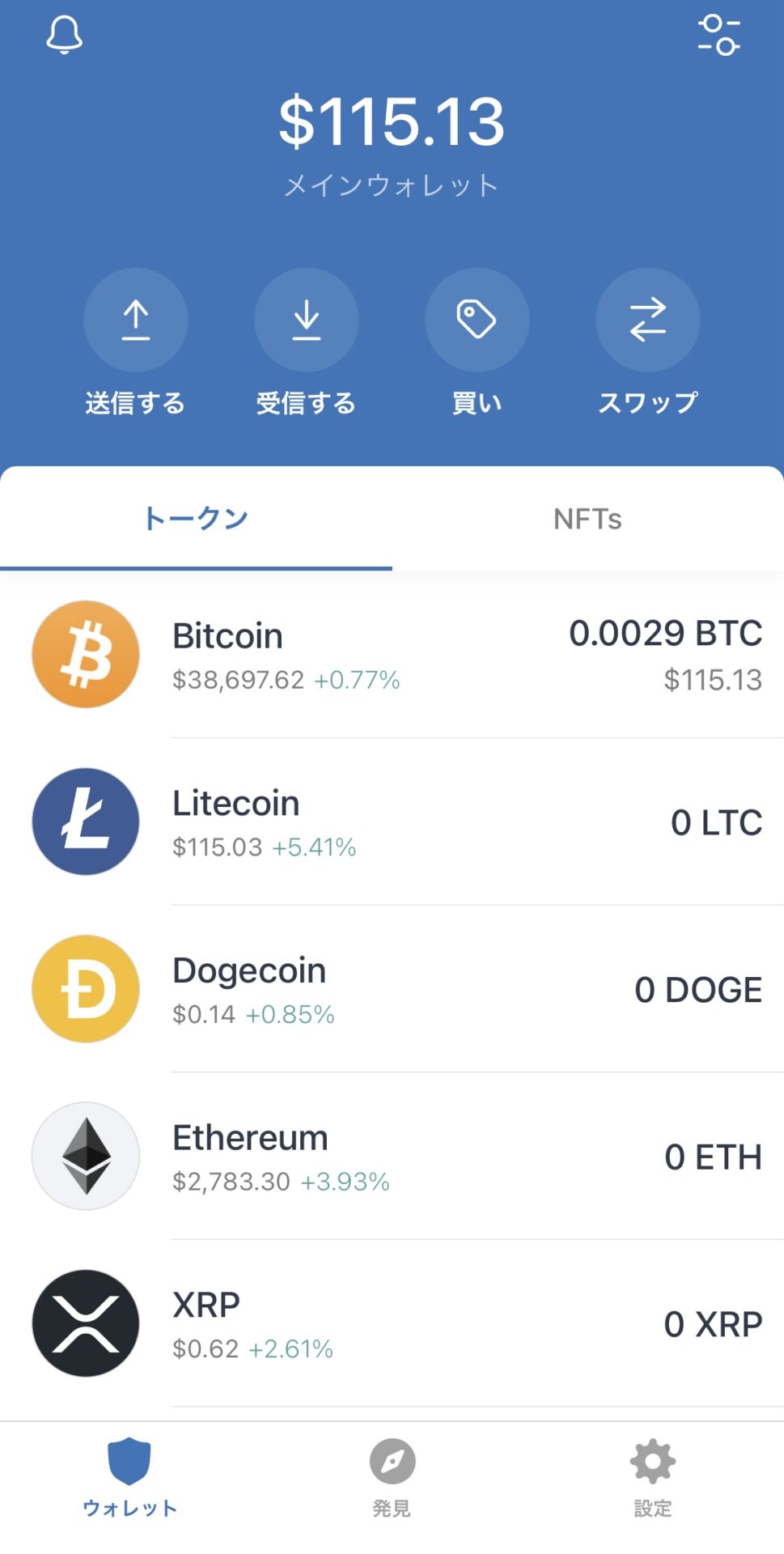
Trust Wallet→BinanceにBTCを送金する方法【取得したドメインを利用】
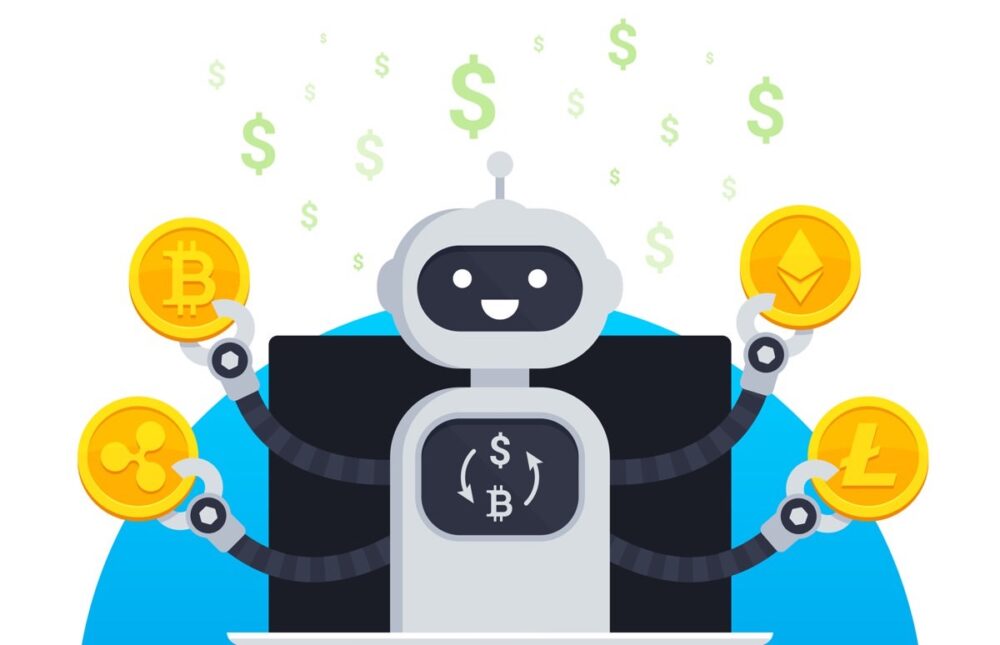
BinanceのBTCアドレスとドメインの紐付けが完了したら、実際に送金してみましょう。
今回は以下のように送金していきます。
Trust Wallet
↓
BinanceのBTCアドレス
なお、送金するにはあらかじめTrust WalletにBTCを入金しておく必要があるので、まだの方は、まずは以下記事をご覧ください。
>>GMOコインからTrust Wallet(トラストウォレット)にBTCを送金する方法
送金手順
1.Trust Walletを開いて、「送信する」をタップ
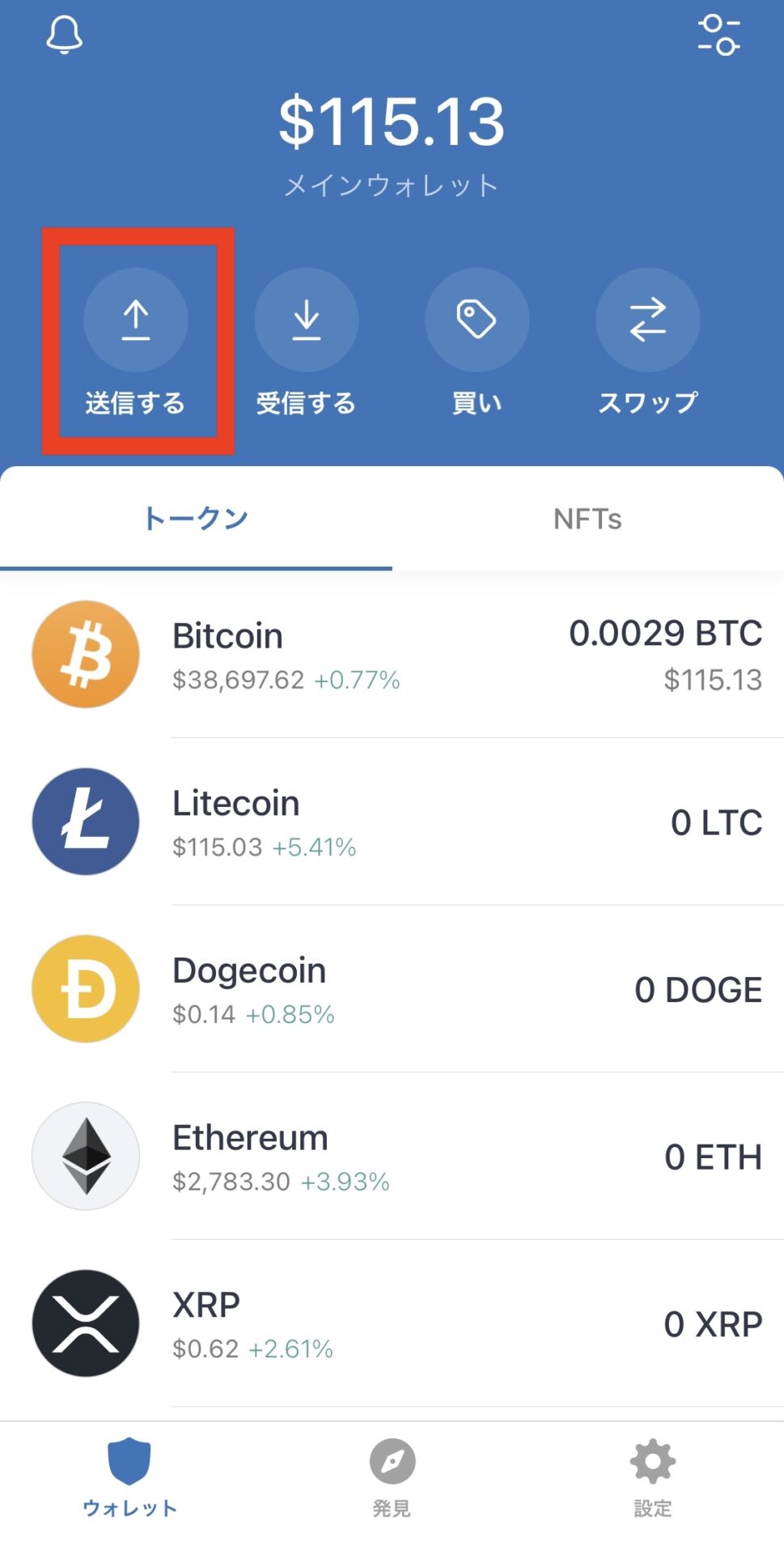
2.「Bitcoin」タップ
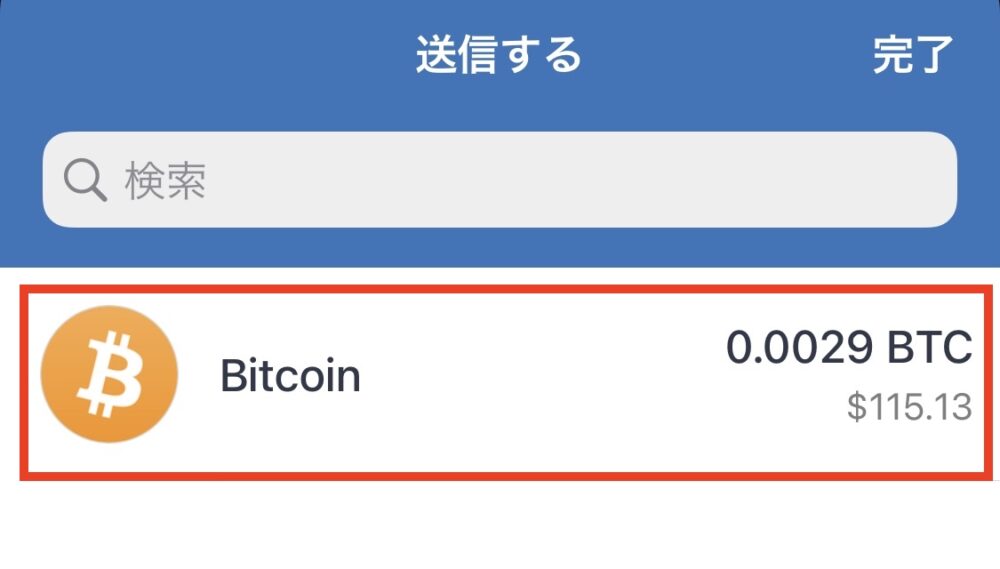
3.「ドメイン(受信者アドレス)」と「BTC数量」を入力して「次へ」をタップ
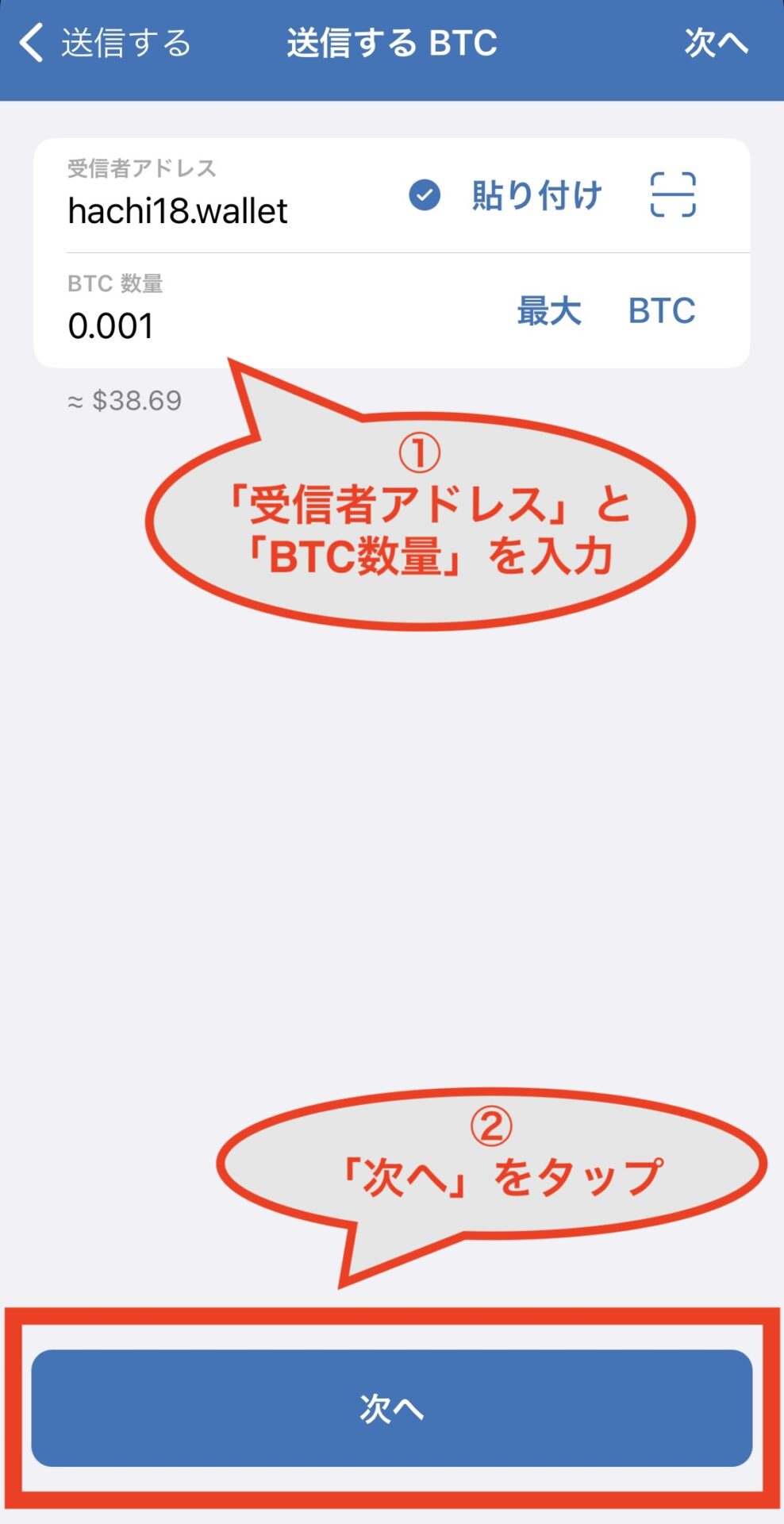
※途中までの入力だと「!」マークが表示されますが、正しく入力すると上記のように「✔︎」マークに変わります。
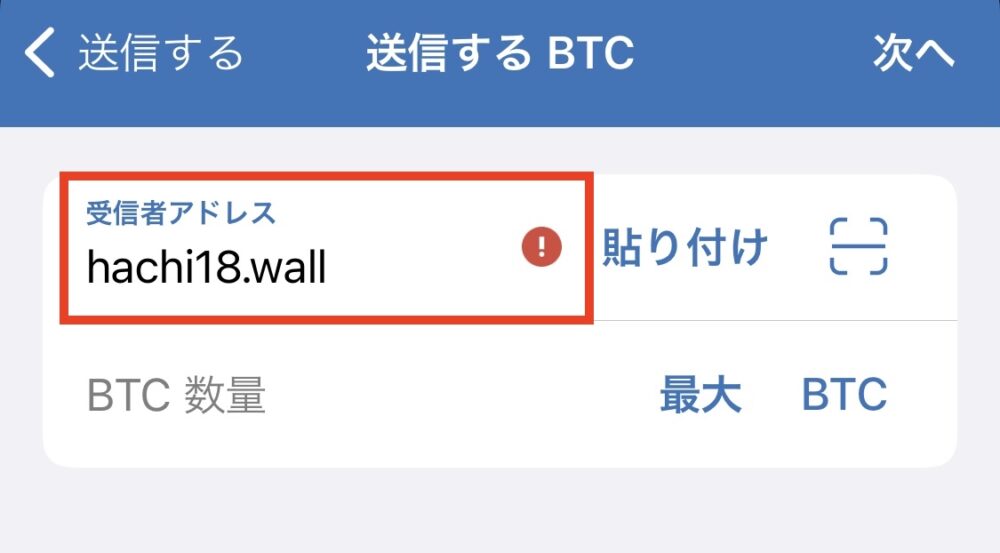
4.「承認」をタップ
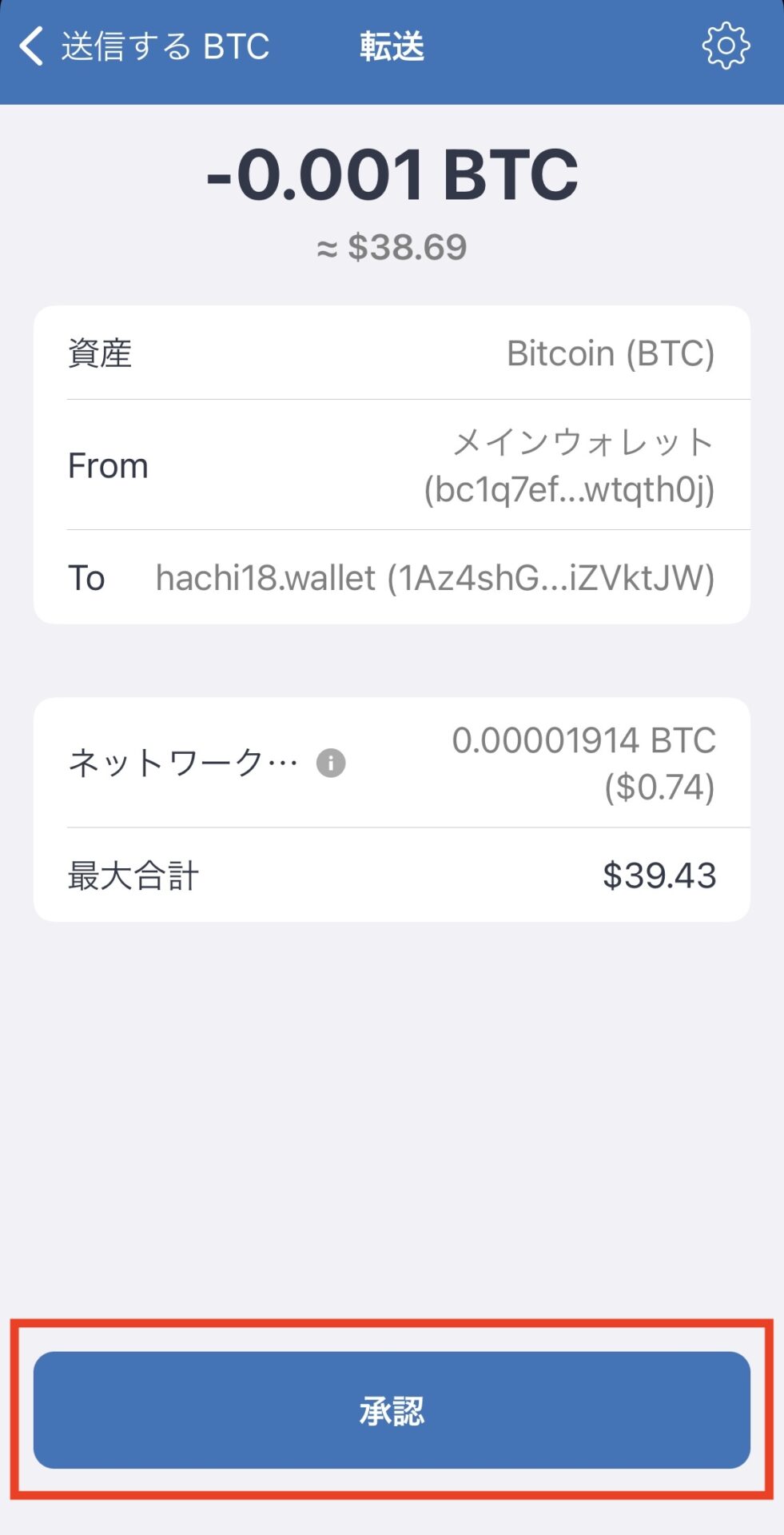
5.「Bitcoin」に「!」マークがついてるのでタップすると、、
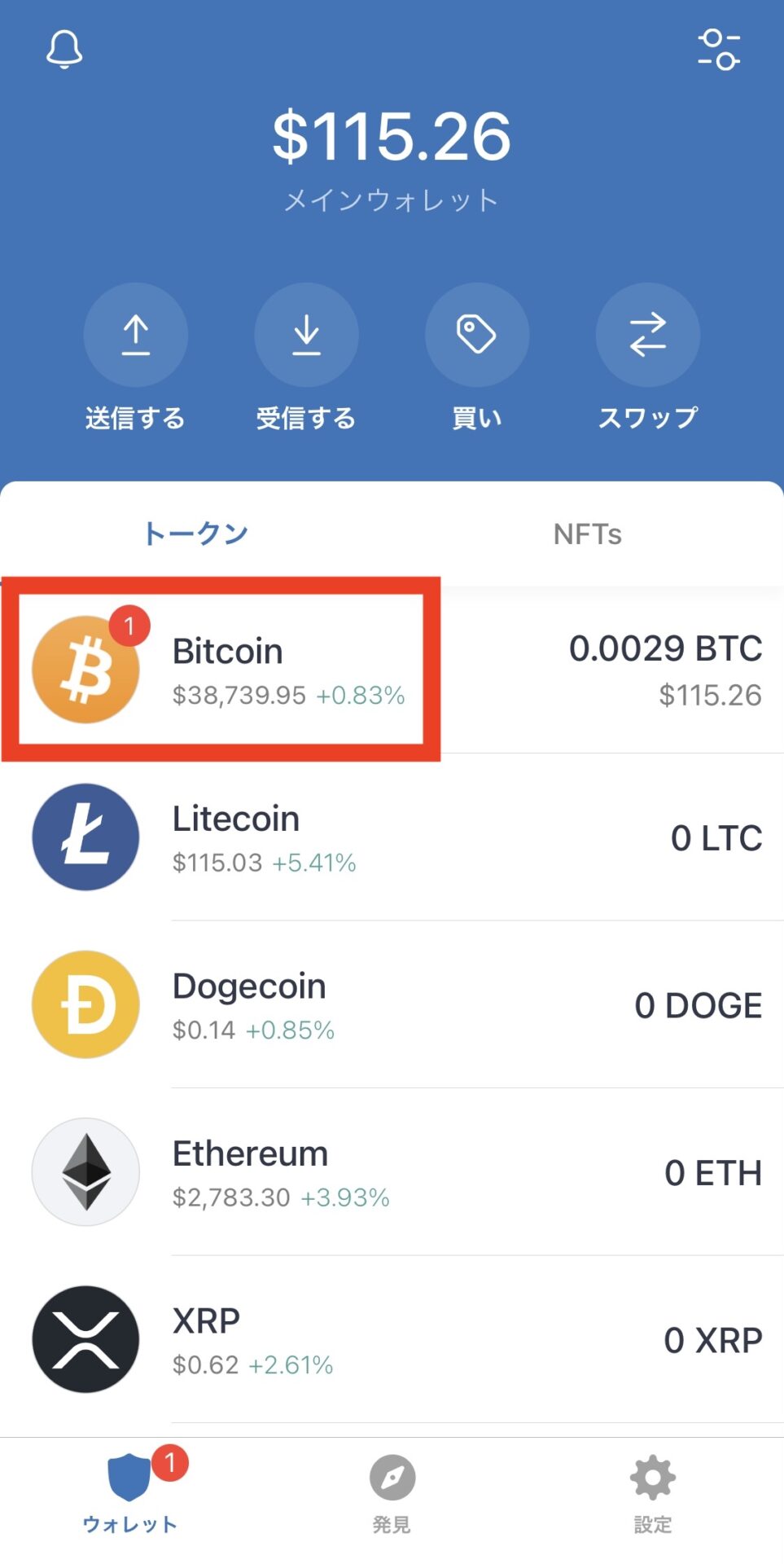
6.転送中(時計マーク)なのが分かります。しばらく待ちましょう。
※転送には30分以上かかる場合もあります。
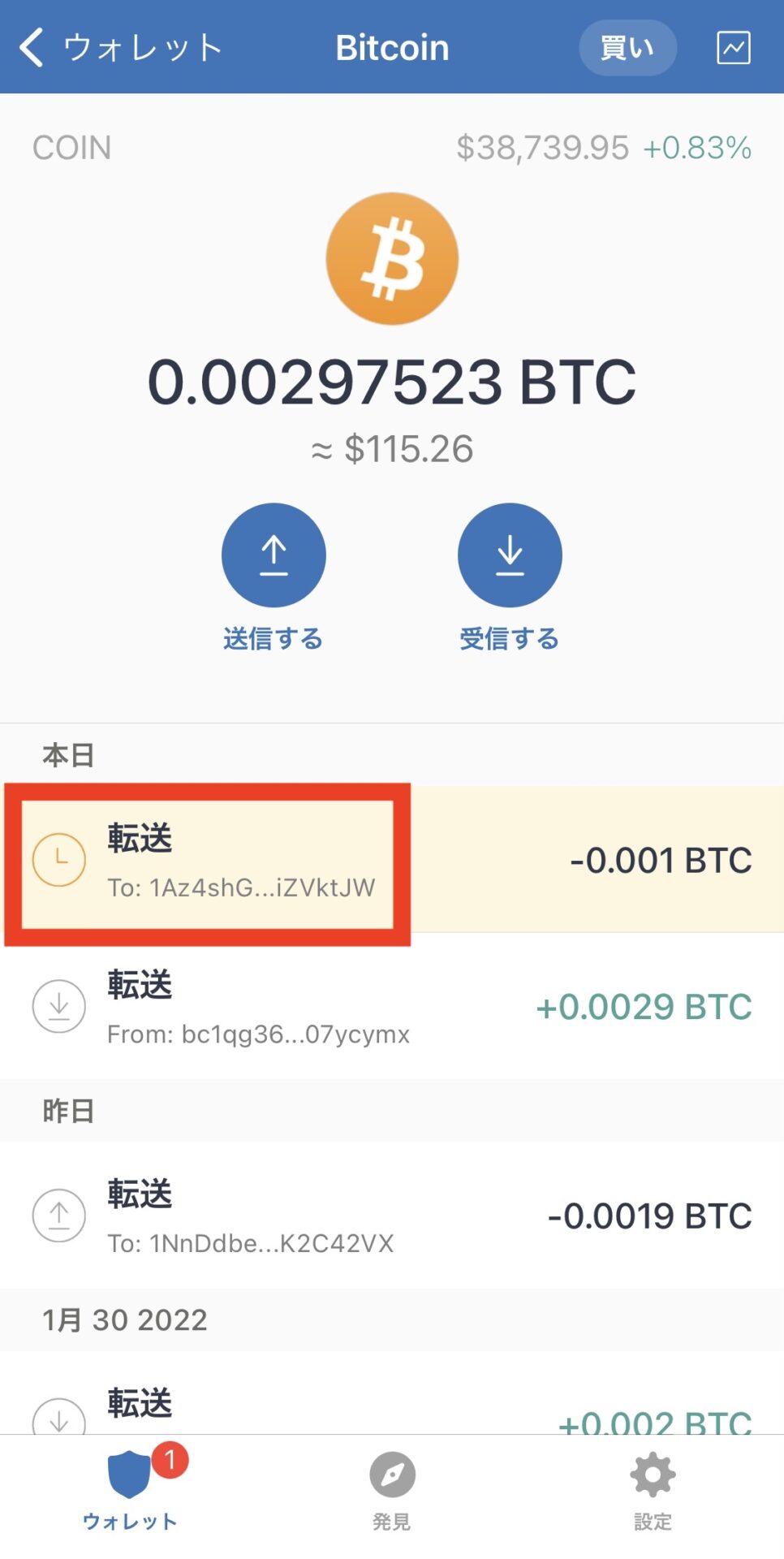
7.Binanceの取引履歴をみると、先ほど送付した0.001BTCの履歴があります。しかし、ステータスは「Locked」担っているので、しばらく待ちましょう。
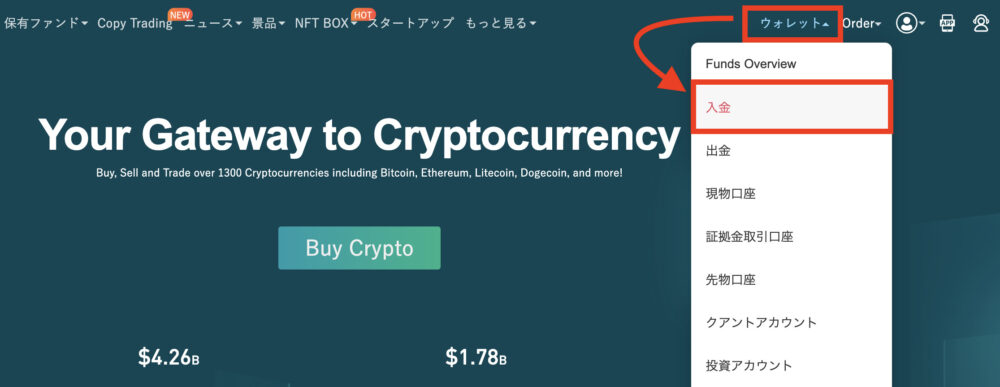
まとめ:Unstoppable Domainsで取得したドメインとアドレスを紐づけてBTCを送金する方法

今回は、以下の2パターンをご紹介しました。
Unstoppable Domainsで取得したドメインは、暗号資産の送受信に使えるだけでなく、Open Seaで販売することもできます。
ドメインの取得は早い者勝ちなので、自分の好きなドメインが無くなってしまう前取得しておきましょう。
それでは今回は以上です。最後まで読んでいただきありがとうございました。
